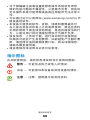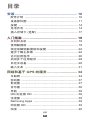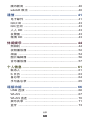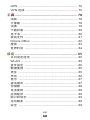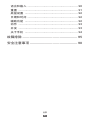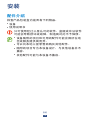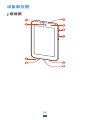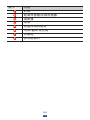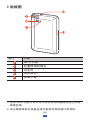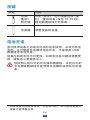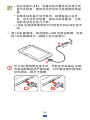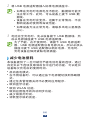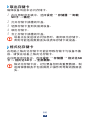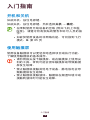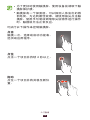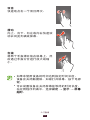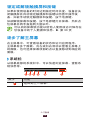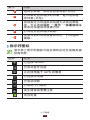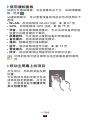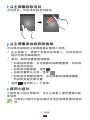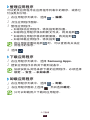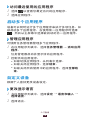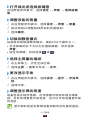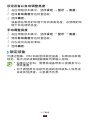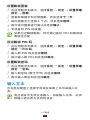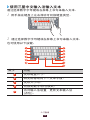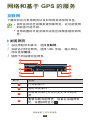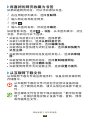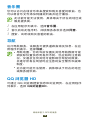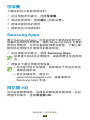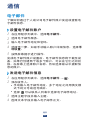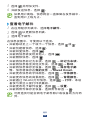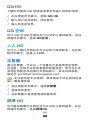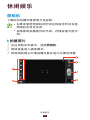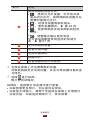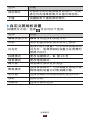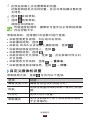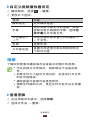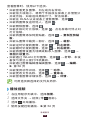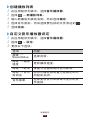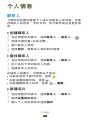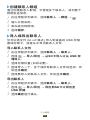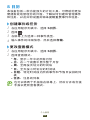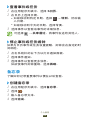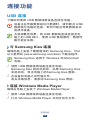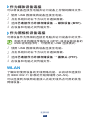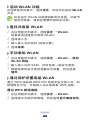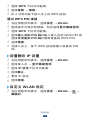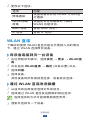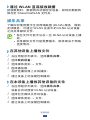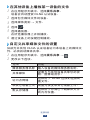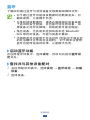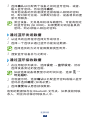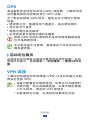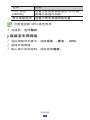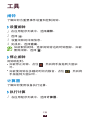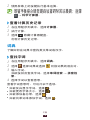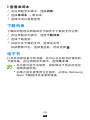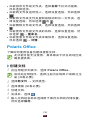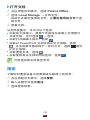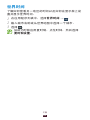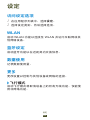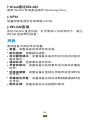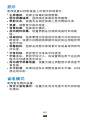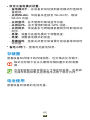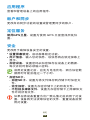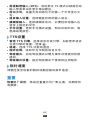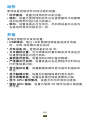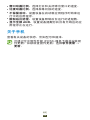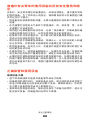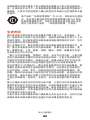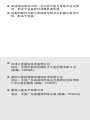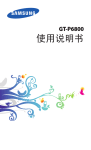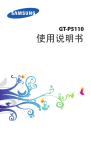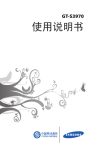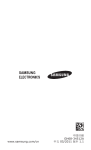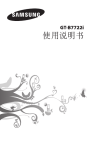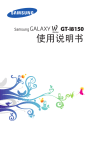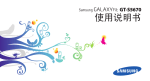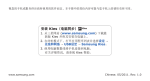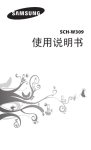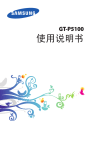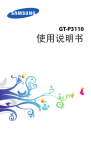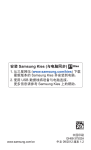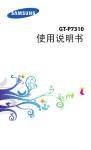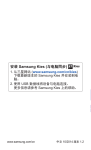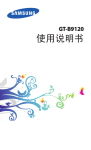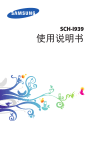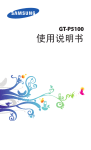Download Samsung GT-P6210 用户手册(Android Icecream Sandwitch)
Transcript
GT-P6210 使用说明书 使用本说明书 感谢您购买三星移动设备。本设备基于三星的高科技 和高标准,为您提供高品质的移动通信和娱乐享受。 本说明书专门用于指导您了解设备的功能与特性。 请先阅读说明文件 使用本设备之前,请先阅读完整的说明书及所有安 全指示,以确保安全和妥善使用。 ●● 本说明书中的说明基于设备的默认设置。 ●● 本说明书中所用的图像和屏幕截图可能与实际产品 不同。 ●● 本说明书的内容可能与产品不同,也可能与服务提 供商或运营商提供的软件不同。如有变更,恕不另 行通知。访问三星网站 (www.samsung.com/cn) 以 获得最新版本的说明书。 ●● 可用功能和附加服务可能因设备、软件或服务提供 商而异。 ●● 本说明书的格式和资讯基于 Android 操作系统,用 户使用的操作系统可能与之有所不同。 ●● 本设备上的应用程序执行的功能与对应的电脑应用 程序可能有所不同,并且可能未包括电脑版本中可 用的所有功能。 ●● 应用程序及其功能可能因地区或硬件规格而异。三 星对由第三方应用程序导致的性能问题概不负责。 ●● 使用本说明书 2 对于因编辑注册表设置或修改操作系统软件而导 致的性能问题或不兼容性,三星概不负责。尝试自 定义操作系统可能导致设备或应用程序无法正常工 作。 ●● 可以通过访问三星网站 (www.samsung.com/cn) 升 级设备的软件。 ●● 本设备中提供的软件、音频、墙纸和图像被许可 在三星及其各自所有人之间有限使用。将这些资料 引用并使用于商业或其他用途,是违反版权法的行 为。三星对用户的此类版权侵权行为概不负责。 ●● 收发信息、上传和下载、进行自动同步或使用定 位服务可能会产生其他费用。如欲避免产生额外费 用,请选择合适的数据收费计划。有关详细信息, 请联系服务提供商。 ●● 请妥善保存本说明书以供日后参考。 ●● 指示图标 在开始使用前,请先熟悉本说明书中使用的图标: 警告 — 可能伤及自己或他人的情况。 小心 — 可能损坏本设备或其他设备的情况。 注意 — 注释、使用提示或其他资料。 使用本说明书 3 ► 参照 — 含有相关信息的页面。例如: ► 第 12 页 (表示“参照第 12 页”)。 → 下一步 — 为了执行步骤所必须选择的选项或 功能表的次序。例如:在应用程序列表中,选 择设定 → 关于手机 (表示先选择设定,下一步 选择关于手机)。 版权 版权 © 2012 Samsung Electronics 本使用说明书受国际版权法保护。 未经 Samsung Electronics 事先书面许可,不得以任 何形式或方式 (电子或机械) 复制、分发、转译或传播 本说明书中的任何内容,包括影印、录制或存储在任 何信息存储器和检索系统中。 商标 SAMSUNG 和 SAMSUNG 徽标是 Samsung Electronics 的注册商标。 ●● Android 徽标是 Google, Inc. 的商标。 ●● Bluetooth 是 Bluetooth SIG, Inc. 在全球的注册商 ® 标。 ●● Windows Media Player 是 Microsoft Corporation ® 的注册商标。 ●● 使用本说明书 4 DivX®、DivX Certified® 和相 关徽标是 Rovi Corporation 或其子公司的商标,均为授 权使用。 ●● 其他所有商标和版权的所有权归各自所有者所有。 ●● 关于 DIVX 视频 DivX® 是由 Rovi Corporation 的子公司 DivX, LLC 创 建的数字视频格式。这是用于播放 DivX 视频的官方 DivX Certified® 认证设备。请访问 divx.com 网站获取 更多信息以及用于将文件转换为 DivX 视频的软件工 具。 关于 DIVX 视频点播 本 DivX Certified® 认证设备注册后才能播放所购买 的 DivX 视频点播 (VOD) 电影。要获得注册代码, 请在设备设置菜单中找到 DivX VOD 区域。请访问 vod.divx.com 网站,详细了解如何完成注册。 通过 DivX Certified® 认证、可播放 DivX® 视频,最 高可达 HD 720p,包括付费内容。 使用本说明书 5 目录 安装 ............................................................ 10 配件介绍 ........................................................... 10 设备部位图 ........................................................ 11 按键 .................................................................. 14 电池充电 ........................................................... 14 插入存储卡 (选配) ............................................. 17 入门指南 ..................................................... 19 开机和关机 ........................................................ 19 使用触摸屏 ........................................................ 19 锁定或解锁触摸屏和按键 .................................. 22 逐步了解主屏幕 ................................................ 22 访问应用程序 .................................................... 26 启动多个应用程序 ............................................. 28 自定义设备 ........................................................ 28 输入文本 ........................................................... 31 网络和基于 GPS 的服务 ............................. 34 互联网 ............................................................... 34 游戏圈 ............................................................... 37 影视圈 ............................................................... 37 音乐圈 ............................................................... 38 导航 .................................................................. 38 QQ 浏览器 HD .................................................. 38 悦读圈 ............................................................... 39 Samsung Apps ................................................. 39 同花顺 HD ......................................................... 39 淘宝 .................................................................. 40 目录 6 腾讯新闻 ........................................................... 40 wikiAR 维洽 ...................................................... 40 通信 ............................................................ 41 电子邮件 ........................................................... 41 QQ HD .............................................................. 43 QQ 空间 ............................................................ 43 人人 HD ............................................................ 43 友聚圈 ............................................................... 43 微博 HD ............................................................ 43 休闲娱乐 ..................................................... 44 照相机 ............................................................... 44 视频播放器 ........................................................ 52 相册 .................................................................. 54 图片编辑器 ........................................................ 56 音乐播放器 ........................................................ 57 个人信息 ..................................................... 61 联系人 ............................................................... 61 S 日历 ............................................................... 63 备忘录 ............................................................... 64 手写备忘录 ........................................................ 65 连接功能 ..................................................... 66 USB 连接 .......................................................... 66 WLAN ............................................................... 67 WLAN 直连 ....................................................... 70 娱乐共享 ........................................................... 71 蓝牙 .................................................................. 73 目录 7 GPS .................................................................. 75 VPN 连接 .......................................................... 75 工具 ............................................................ 78 闹钟 .................................................................. 78 计算器 ............................................................... 78 词典 .................................................................. 79 下载列表 ........................................................... 80 电子书 ............................................................... 80 我的文件 ........................................................... 81 Polaris Office .................................................... 82 搜索 .................................................................. 83 世界时间 ........................................................... 84 设定 ............................................................ 85 访问设定选项 .................................................... 85 WLAN ............................................................... 85 蓝牙设定 ........................................................... 85 数据使用 ........................................................... 85 更多 .................................................................. 85 声音 .................................................................. 86 显示 .................................................................. 87 省电模式 ........................................................... 87 存储器 ............................................................... 88 电池使用 ........................................................... 88 应用程序 ........................................................... 89 帐户和同步 ........................................................ 89 定位服务 ........................................................... 89 安全 .................................................................. 89 目录 8 语言和输入 ........................................................ 90 重置 .................................................................. 91 底座设置 ........................................................... 92 日期和时间 ........................................................ 92 辅助功能 ........................................................... 92 动作 .................................................................. 93 开发 .................................................................. 93 关于手机 ........................................................... 94 故障排除 ..................................................... 95 安全注意事项 .............................................. 98 目录 9 安装 配件介绍 检查产品包装盒内是否有下列物品: ●● 设备 ●● 使用说明书 只可使用经过三星认可的软件。盗版或非法软件 可能会导致损坏或故障,制造商对此不予保修。 设备随附的项目和可用的配件可能会因所在地 区或服务提供商而异。 ●● 可以向本地三星零售商购买其他配件。 ●● 随附的项目专为本设备设计,与其他设备并不 兼容。 ●● 其他配件可能与本设备不兼容。 ●● 安装 10 设备部位图 ››前视图 安装 11 数字 1 2 3 4 5 6 7 8 功能 听筒 距离传感器/光线传感器 扬声器 话筒 前置照相机镜头 电源/重启/锁定键 音量键 多功能插口 安装 12 ››后视图 9 数字 9 10 11 12 13 功能 GPS 天线1 后置照相机镜头 闪光灯 耳机插孔2 存储卡槽 1. 使用 GPS 功能时请勿用手或其他物体触碰或盖住天线 周围区域。 2. 未正确将耳机与设备连接可能损坏耳机插口或耳机。 安装 13 按键 按键 电源/ 重启1/ 锁定键 功能 开机 (按住);进入设备选项 (按 住);重启设备 (按住 10-15 秒); 锁定触摸屏或打开屏幕。 音量键 调整设备的音量。 电池充电 首次使用设备之前或电池长时间未使用,必须为电池 充电。只可使用充电器给电池充电。不能使用 USB 数据线给电池充电。 设备内部的电池不可更换。如果电池有问题或需要更 换,请联系三星服务中心。 仅使用三星许可的充电器和数据线。未经许可的 充电器或数据线可能导致电池爆炸或损坏您的设 备。 1. 如果设备出现致命错误、挂起或死机,则可能需要重启 设备才能恢复正常。 安装 14 电池电量不足时,设备会发出警告音并显示电 量不足信息。需给电池充电后才能继续使用设 备。 ●● 如果电池电量已完全耗尽,即便设备正在充 电,也无法开启设备。尝试开启设备前,让耗 尽的电池先充电几分钟。 ●● USB 电源适配器的形状可能视您所在地区而不 同。 ●● 1 将 USB 数据线一端连接到 USB 电源适配器,然后 将 USB 数据线另一端插入多功能插口。 如 USB 数据线连接不当,可能会对设备或 USB 电源适配器造成严重损害。对于因误操作造成的 任何损坏,将不予保修。 安装 15 2 将 USB 电源适配器插入标准电源插座中。 如果在充电时电源电压不稳定,触摸屏可能无 法正常工作。此时,可从设备上拔下 USB 数 据线。 ●● 设备在充电时会变热。这属于正常情况,不会 影响设备的使用寿命或性能。 ●● 如果设备无法正常充电,请联系当地三星服务 中心。 ●● 3 电池完全充电时,先从设备拔下 USB 数据线,然 后从电源插座拔下 USB 电源适配器。 为了节能,在不使用时,请拔下 USB 电源适配 器。USB 电源适配器没有电源开关,所以必须从 插座中拔下 USB 适配器以断开电源。充电时, 充电设备应保持紧贴电源插座。 ››减少电池损耗 本设备提供了一些可助您节省电池电量的选项。通过 自定义以下选项及取消后台中运行的功能,可以延长 设备每次充电后的使用时间: ●● 启动省电模式。 ●● 在不用设备时,可以通过按下电源键切换到休眠模 式。 ●● 通过任务管理器关闭不必要的应用程序。 ●● 取消蓝牙功能。 ●● 取消 WLAN 功能。 ●● 取消应用程序的自动同步功能。 ●● 减少背景灯时间。 ●● 调低显示屏的亮度。 安装 16 插入存储卡 (选配) 本设备可使用容量最高为 32 GB 的存储卡。取决于存 储卡制造商和类别,有些存储卡可能与您的设备并不 兼容。 三星使用公认的存储卡行业标准,但是某些品牌 可能无法与设备完全兼容。使用不兼容的存储卡 可能会损坏设备或存储卡。也可能会损坏存储卡 上保存的数据。 设备仅支持存储卡的 FAT 文件格式。如果插入 其他文件格式的存储卡,设备会要求重新格式 化存储卡或无法识别存储卡。 ●● 频繁写入和删除数据会缩短存储卡的使用寿 命。 ●● 将存储卡插入设备中时,存储卡的文件目录会 显示在 extStorages/SdCard 文件夹中。 ●● 1 打开存储卡插槽的外盖。 2 将金色触点面向下插入存储卡。 3 将存储卡推进存储卡槽,直至锁定到位。 4 合上存储卡插槽的外盖。 安装 17 ››取出存储卡 确保设备当前未访问存储卡。 1 在应用程序列表中,选择设定 → 存储器 → 卸载 SD卡 → 确定。 2 打开存储卡插槽的外盖。 3 轻推存储卡直到其脱离设备。 4 取出存储卡。 5 合上存储卡插槽的外盖。 设备正在发送或访问信息时,请勿取出存储卡, 否则可能造成数据丢失或损坏存储卡或设备。 ››格式化存储卡 在电脑上格式化存储卡可能会导致存储卡与设备不兼 容。请仅在设备上格式化存储卡。 在应用程序列表中,选择设定 → 存储器 → 格式化SD 卡 → 格式化SD卡 → 全部删除。 格式化存储卡前,记住要备份所有重要数据。制 造商保修服务不包括因用户操作而导致的数据丢 失。 安装 18 入门指南 开机和关机 如欲开机,按住电源键。 如欲关机,按住电源键,然后选择关机 → 确定。 ●● 在限制使用无线设备的区域 (例如飞机上和医 院里),请遵守所有张贴的警告和许可人员的指 示。 ●● 如欲仅使用设备的非网络功能,可切换到飞行 模式。► 第 85 页 使用触摸屏 使用设备触摸屏可以更轻松地选择项目或执行功能。 了解使用触摸屏的基本操作。 ●● 请勿用指尖按下触摸屏,或在触摸屏上使用尖 利的工具。否则可能会损坏触摸屏或导致触摸 屏发生故障。 ●● 禁止触摸屏接触其他电子设备。静电放电会导 致触摸屏发生故障。 ●● 禁止触摸屏接触液体。触摸屏在潮湿环境中或 接触到液体时可能发生故障。 入门指南 19 为了更好地使用触摸屏,使用设备前请取下触 摸屏保护膜。 ●● 触摸屏有一个探测层,可以探测人体发出的微 弱电荷。为达到最佳效果,请使用指尖点击触 摸屏。使用手写笔或钢笔等尖锐物件进行操作 时,触摸屏无法正常反应。 ●● 可执行以下操作来控制触摸屏: 点击 触摸一次,选择或启动功能表、 选项或应用程序。 点住 点击一个项目并持续 2 秒以上。 拖动 点住一个项目并将其移至新位 置。 入门指南 20 双击 快速地点击一个项目两次。 滑动 向上、向下、向左或向右快速滚 动以浏览列表或屏幕。 合拢 将两个手指撑开放在屏幕上,然 后通过手指分合进行放大或缩 小。 如果未使用设备的时间达到指定时间长度, 设备会关闭触摸屏。如欲打开屏幕,按下电源 键。 ●● 可以设置设备在关闭屏幕前等待的时间长度。 在应用程序列表中,选择设定 → 显示 → 屏幕 超时。 ●● 入门指南 21 锁定或解锁触摸屏和按键 如果未使用设备的时间达到指定时间长度,设备会关 闭触摸屏并自动锁定触摸屏和按键以防意外操作设 备。如欲手动锁定触摸屏和按键,按下电源键。 如欲解锁屏幕和按键,按下电源键打开屏幕,然后点 住屏幕并将手指拖到大圆以外。 可以启动屏幕锁功能以防他人使用或访问保存在 您设备中的个人数据和信息。► 第 30 页 逐步了解主屏幕 在主屏幕中,可查看设备的状态和访问应用程序。 主屏幕有多个面板。向左或向右滑动以查看主屏幕上 的面板。也可选择屏幕顶部的点以直接移动到相应的 面板。 ››系统栏 从屏幕底部的系统栏中,可以快速浏览屏幕、查看系 统信息等。 6 数字 1 功能 返回到上一屏幕。 入门指南 22 数字 2 3 4 5 6 功能 返回主屏幕;启动任务管理器 (点住)。 打开最近应用程序的列表;进入应用程 序列表 (点住)。 启动指定为快速启动快捷方式的应用程 序。可以选择设定 → 显示 → 快速启动来 更改此快速启动快捷方式。 打开迷你应用程序面板。 查看当前时间及设备的状态;打开通知 面板。 ››指示符图标 显示屏上显示的图标可能会因所在地区或服务提 供商而异。 图标 定义 已连接 WLAN 已启动蓝牙功能 正在使用基于 GPS 的服务 已连接至电脑 已启动闹钟 已启动飞行模式 发生错误或需要注意 电池电量 入门指南 23 ››使用通知面板 如欲打开通知面板,点击屏幕的右下方。如欲隐藏面 板,选择 。 从通知面板中,可以查看设备的当前状态并使用以下 选项: ●● WLAN:启动或取消 WLAN 功能。► 第 67 页 ●● GPS:启动或取消 GPS 功能。► 第 75 页 ●● 声音:启动或取消静音模式。可以关闭设备声音或 设置为在静音模式下振动。 ●● 屏幕旋转:允许或防止旋转设备时界面旋转。 ●● 省电模式:启动或取消省电模式。 ●● 通知:隐藏或显示通知图标。 ●● 蓝牙:启动或取消蓝牙功能。► 第 73 页 ●● 驾驶模式:启动或取消驾驶模式。 ●● 同步:启动或取消应用程序的自动同步功能。 可用的选项可能会因所在地区或服务提供商而 异。 ››移动主屏幕上的项目 点住项目,然后将其拖至新 位置。 可以将项目添加至新文件夹 或将其移至新面板。点住项 目,然后将其拖至新建文件 夹或创建页面。 入门指南 24 ››从主屏幕移除项目 点住项目,然后将其拖至回收站。 ››从主屏幕添加或移除面板 可以添加或移除主屏幕面板以整理小组件。 1 在主屏幕上,将两个手指放在屏幕上,然后双指合 拢以切换至编辑模式。 2 添加、移除或重新整理面板: 如欲移除面板,点住面板的缩略图图像,然后将 其拖至回收站。 ●● 如欲添加新面板,选择 。 ●● 如欲设置默认主屏,选择 。 ●● 如欲更改面板的顺序,点住面板的缩略图图像, 然后将其拖至新位置。 ●● 3 选择 返回到上一个屏幕。 ››使用小组件 小组件是小型应用程序,可在主屏幕上提供便捷功能 和信息。 可用的小组件可能会因所在地区或服务提供商而 异。 入门指南 25 1 在应用程序列表中,选择小组件打开小组件面板。 2 在小组件面板上向左或向右滑动以查找小组件。 3 点住小组件以将其添加到主屏幕。 访问应用程序 启动应用程序并使用设备上的功能。可以重新整理应 用程序列表以满足您的个人喜好,或从互联网下载应 用程序以增强设备的功能。 1 在主屏幕上,选择 以访问应用程序列表。 2 向左或向右滑动至其他屏幕。 也可选择屏幕底部的点以直接移动到相应的屏幕。 3 选择应用程序。 4 选择 返回到上一个屏幕。选择 返回到主屏 幕。 ●● 点住应用程序列表中的图标即可将应用程序快 捷键添加到主屏幕上。 ●● 如果在使用一些功能时旋转设备,设备界面也 会旋转。如欲防止界面旋转,选择设定 → 显示 → 自动旋转屏幕。 ●● 在使用地图和导航应用程序等定位服务或互联 网服务时,确保无线连接已启动。 入门指南 26 ››整理应用程序 可以更改应用程序在应用程序列表中的顺序,或将它 们按类别分组。 1 在应用程序列表中,选择 2 点住应用程序图标。 3 整理应用程序: → 编辑。 如欲移动应用程序,将其拖到新位置。 ●● 如欲将应用程序添加到新文件夹,将其拖到 。 ●● 如欲将应用程序移动到新面板,将其拖到 。 ●● 如欲卸载应用程序,将其拖到 。 将应用程序图标拖到 时,可以查看有关该应 用程序的信息。 ●● 4 选择 。 ››下载应用程序 1 在应用程序列表中,选择 Samsung Apps。 2 搜索应用程序并将其下载到设备中。 如欲安装从其他来源下载的应用程序,必须选择 设定 → 安全 → 未知来源。 ››卸载应用程序 1 在应用程序列表中,选择 → 卸载。 2 在应用程序图标上选择 ,然后选择确定。 只可以卸载用户下载的应用程序。 入门指南 27 ››访问最近使用的应用程序 1 选择 以查看您最近访问的应用程序。 2 选择应用程序。 启动多个应用程序 设备可以同时运行多个应用程序来执行多项任务。如 欲启动多个应用程序,在使用某一应用程序时选择 。然后从主屏幕中选择欲启动的另一应用程序。 ››管理应用程序 可使用任务管理器管理多个应用程序。 1 在应用程序列表中,选择任务管理器 → 活动应用 程序。 任务管理器启动并显示活动应用程序。 2 控制活动应用程序: 如欲切换应用程序,从列表中选择。 ●● 如欲关闭应用程序,选择结束。 ●● 如欲关闭所有使用中的应用程序,选择全部结 束。 ●● 自定义设备 根据个人喜好更改设备设定。 ››更改显示语言 1 在应用程序列表中,选择设定 → 语言和输入 → 选择语言。 2 选择语言。 入门指南 28 ››打开或关闭选择按键音 在应用程序列表中,选择设定 → 声音 → 选择按键 音。 ››调整设备的音量 1 在应用程序列表中,选择设定 → 声音 → 音量。 2 拖动滑块以调整各种声音的音量级别。 3 选择确定。 ››切换到静音模式 如欲启动或取消静音模式,请执行以下操作之一: ●● 点击屏幕的右下方以打开通知面板,然后选择 声音。 ●● 按住电源键,然后选择 或 。 ››选择主屏幕的墙纸 1 在主屏幕上,点住空白区域。 2 选择主屏 → 图像文件夹 → 图像。 ››更改显示字体 1 在应用程序列表中,选择设定 → 显示 → 字体风 格。 2 选择字体。 ››调整显示屏的亮度 设备包括光线传感器,此传感器可检测环境光线级 别,并自动调整显示屏亮度。也可以手动设置显示屏 的亮度。 显示屏的亮度会影响设备消耗电池电量的速度。 入门指南 29 设定设备以自动调整亮度 1 在应用程序列表中,选择设定 → 显示 → 亮度。 2 选择自动亮度旁边的复选框。 3 选择确定。 设备将在明亮的环境下自动调高亮度,在阴暗的环 境下自动调低亮度。 手动调整亮度 1 在应用程序列表中,选择设定 → 显示 → 亮度。 2 清除自动亮度旁边的复选框。 3 向左或向右拖动滑块。 4 选择确定。 ››锁定设备 可通过图案、PIN 码或密码锁定设备。如果启动屏幕 锁定,每次开机或解锁触摸屏均需输入密码。 ●● 如果忘记密码,需要将设备带到三星服务中心 将其重置。 ●● 对于因使用非法软件造成的密码或私人信息丢 失或其他损害,三星概不负责。 入门指南 30 设置解锁图案 1 在应用程序列表中,选择设定 → 安全 → 设置屏幕 锁定 → 图案。 2 查看屏幕提示和示例图案,然后选择下一步。 3 画出图案至少连接 4 个点,然后选择继续。 4 再次画出图案进行确认并选择确认。 5 完成备份 PIN 码设置。 如果忘记解锁图案,则可通过备份 PIN 码取消屏 幕锁定功能。 设定解锁 PIN 码 1 在应用程序列表中,选择设定 → 安全 → 设置屏幕 锁定 → PIN 码。 2 输入新 PIN 码并选择继续。 3 再次输入新 PIN 码并选择确定。 设置解锁密码 1 在应用程序列表中,选择设定 → 安全 → 设置屏幕 锁定 → 密码。 2 输入新密码 (数字字母) 并选择继续。 3 再次输入新密码并选择确定。 输入文本 可在虚拟键盘上选择字符或在屏幕上书写来输入文 本。 有些语言不支持文本输入。如欲输入文本,必须 将输入语言改为支持的语言。 入门指南 31 ››使用三星中文输入法输入文本 通过选择数字字母键或在屏幕上书写来输入文本。 1 用手指在键盘上左右滑动可切换键盘类型。 2 通过选择数字字母键或在屏幕上书写来输入文本。 也可使用以下按键: 11 12 数字 1 2 3 4 5 功能 更改键盘尺寸。 将光标移动到下一文本字段。 更改大小写。 切换到数字/符号模式。 访问输入法设置;更改文本输入法 (点住)。 入门指南 32 数字 6 7 8 9 10 11 12 功能 更改输入语言。 清除输入。 另起一行。 从剪贴板添加项目。 插入笑脸符号;打开表情符号面板 (点住)。 插入句号;打开符号面板 (点住)。 插入空格。 在手写面板下,可使用以下手势: 功能 手势 空格键 回车键 退格键 ››复制和粘贴文本 从文本字段中,可以将文本复制并粘贴到另一应用程 序。 1 点住一段文本。 2 拖动 或 以选择要复制的文本。 3 选择复制或剪切添加文本到剪贴板。 4 在另一应用程序中,将光标放置于将要插入文本的 位置。 5 点住输入栏并选择粘贴以将文本插入到文本输入字 段中。 入门指南 33 网络和基于 GPS 的服务 互联网 了解如何访问常用网页以及如何将其添加到书签。 ●● 视所在的地区或服务提供商而定,此功能使用 的标签可能不同。 ●● 可用的图标可能会因所在地区或服务提供商而 异。 ››浏览网页 1 在应用程序列表中,选择互联网。 2 如欲访问特定网页,选择 URL 字段,输入网址, 然后选择前往。 3 使用下列按键浏览网页: 数字 1 2 3 4 功能 打开新窗口。 关闭当前窗口。 向前或向后打开至历史记录中的网 页。 重新加载当前网页。设备在加载网页 时,该图标将变为 。 网络和基于 GPS 的服务 34 数字 5 6 7 8 9 功能 输入网址或关键字。 访问网络浏览器选项。 查看书签、保存的页面和最近的网络 历史记录。 启动 URL 字段。 收藏当前网页。 浏览网页时,访问以下选项: ●● 如欲放大或缩小,将两个手指放在屏幕上并慢慢分 开或合拢。如欲返回原始尺寸,双击屏幕。此功能 在某些网页上可能不可用。 ●● 如欲打开新窗口,选择 → 新标签。 ●● 如欲打开新窗口而不保存浏览数据,选择 → 新匿 名标签。 ●● 如欲将当前网页的快捷方式添加到主屏幕,选择 → 添加快捷方式至主屏。 ●● 如欲发送网址给其他人,选择 → 共享页面。 ●● 如欲搜索网页上的文本,选择 → 在页面上查找。 ●● 如欲切换至桌面视图,选择 → 桌面视图。 ●● 如欲保存当前网页以便脱机阅读,选择 → 保存以 备离线阅读。选择 → 书签 → 已保存的页面可查 看已保存的页面。 ●● 如欲查看下载历史记录,选择 → 下载列表。 ●● 如欲通过 WLAN 打印网页,选择 → 打印。本设 备仅与某些三星打印机兼容。 ●● 如欲更改浏览器设置,选择 → 设定。 网络和基于 GPS 的服务 35 ››将喜好的网页收藏为书签 如果知道网页地址,可以手动添加书签。 1 在应用程序列表中,选择互联网。 2 输入网址或导航至网页。 3 选择 。 4 输入书签的名称,然后选择确定。 如欲查看书签,选择 → 书签。从书签列表中,点住 书签,然后访问以下选项: ●● 如欲在当前窗口打开网页,选择打开。 ●● 如欲打开新窗口,选择从新标签打开。 ●● 如欲编辑书签详细信息,选择编辑书签。 ●● 如欲添加书签快捷方式到主屏幕,选择添加快捷方 式至主屏。 ●● 如欲将当前网页的地址发送给其他人,选择共享链 接。 ●● 如欲复制当前网页的地址,选择复制链接网址。 ●● 如欲删除书签,选择删除书签。 ●● 如欲使用网页作为浏览器主页,选择设置为首页。 ››从互联网下载文件 从互联网下载文件或应用程序时,设备会将其保存到 存储器中。 从互联网下载的文件可能包含会损坏设备的病 毒。为了降低此风险,请只从信任的来源下载文 件。 某些媒体文件包含用于保护版权的“数字权利管 理”。此保护措施会阻止设备下载、复制、修改 或传输某些文件。 网络和基于 GPS 的服务 36 1 在应用程序列表中,选择互联网。 2 搜索文件或应用程序,然后将其下载到存储器中。 ››查看当前历史记录 1 在应用程序列表中,选择互联网 → → 书签 → 历 史记录。 2 选择欲访问的网页。 游戏圈 了解如何访问游戏。 1 在应用程序列表中,选择游戏圈。 2 阅读免责声明,选择确认 (如有必要)。 3 选择一种游戏服务。 4 搜索并访问游戏。 影视圈 了解如何访问多媒体文件。 1 在应用程序列表中,选择影视圈。 2 阅读免责声明,选择确认 (如有必要)。 3 选择多媒体服务。 4 搜索并访问多媒体文件。 网络和基于 GPS 的服务 37 音乐圈 您可以访问在线音乐库来搜索和购买喜爱的歌曲。也 可以将音乐文件添加到播放列表并进行播放。 此功能可能无法使用,具体取决于所在的地区或 服务提供商。 1 在应用程序列表中,选择音乐圈。 2 首次启动此程序时,阅读服务条款并选择同意。 3 搜索、试听或购买喜爱的歌曲。 导航 访问导航服务,该服务可提供道路指南及信息。在应 用程序列表中,选择导航。 ●● 导航地图、您的当前位置及其他导航数据可能 因实际位置信息而有所不同。您应始终注意路 况、交通及任何其他可能影响您驾驶的因素, 并遵守所有在驾驶时应注意的安全警告和规章 制度。 ●● 此功能可能无法使用,具体取决于所在的地区 或服务提供商。 QQ 浏览器 HD 可通过 QQ 浏览器搜索信息和浏览网页。在应用程序 列表中,选择 QQ浏览器HD。 网络和基于 GPS 的服务 38 悦读圈 了解如何访问各种阅读材料。 1 在应用程序列表中,选择悦读圈。 2 阅读免责声明,选择确认 (如有必要)。 3 选择阅读材料的类型。 4 搜索和访问阅读材料。 Samsung Apps 通过 Samsung Apps,您可以轻松下载各种适用于您 设备的应用程序和更新。借助 Samsung Apps 方便好 用的应用程序,您的设备将变得更加智能。了解上面 提供的应用程序并增强您的移动体验。 1 在应用程序列表中,选择 Samsung Apps。 如果首次启动此应用程序,设备将要求您选择地 区。 2 搜索并下载应用程序到设备。 此功能可能无法使用,具体取决于所在的地区 或服务提供商。 ●● 有关详细信息,请访问 www.samsungapps.com,或者请参阅 Samsung Apps 手册。 ●● 同花顺 HD 访问在线股票服务,该服务由服务提供商预设。在应 用程序列表中,选择同花顺 HD。 网络和基于 GPS 的服务 39 淘宝 可以访问淘宝进行在线购物。在应用程序列表中,选 择淘宝。 腾讯新闻 了解如何阅读腾讯提供的新闻报道。 1 在应用程序列表中,选择腾讯新闻。 2 选择 以更新新闻列表。 3 选择一种类别 → 报道。 wikiAR 维洽 wikiAR 维洽允许您通过设备的相机浏览实时当地信息 或地图的位置并与其他人分享信息。在应用程序列表 中,选择 wikiAR维洽。 网络和基于 GPS 的服务 40 通信 电子邮件 了解如何通过个人或公司电子邮件账户发送或查看电 子邮件信息。 ››设置电子邮件账户 1 在应用程序列表中,选择电子邮件。 2 选择电子邮件服务。 3 输入电子邮件地址和密码。 4 选择下一步。如欲手动输入账户详细信息,选择手 动设置。 5 按照屏幕提示进行操作。 完成电子邮件账户设置后,电子邮件信息将下载至设 备。如果已创建两个或多个账户,可以在它们之间切 换。在屏幕上选择账户名称,然后选择欲从中提取信 息的账户。 ››发送电子邮件信息 1 在应用程序列表中,选择电子邮件 → 2 添加收件人: 。 手动输入电子邮件地址,多个地址之间用英文模 式下的分号或逗号隔开。 ●● 选择 可从联系人列表中选择电子邮件地址。 ●● 3 选择主题字段并输入主题。 4 选择文本字段并输入电子邮件正文。 通信 41 5 选择 并附加文件。 6 如欲发送信息,选择 。 如果用户离线,信息将会一直保留在发件箱中, 直到用户上线为止。 ››查看电子邮件 1 在应用程序列表中,选择电子邮件。 2 选择 以更新信息列表。 3 选择电子邮件。 在信息视图中,可使用以下选项: ●● 如欲移动至上一个或下一个信息,选择 或 。 ●● 如欲创建新信息,选择 。 ●● 如欲回复信息,选择 。 ●● 如欲将信息转发给其他人,选择 。 ●● 如欲删除信息,选择 。 ●● 如欲将信息标记为未读,选择 → 标记为未读。 ●● 如欲将信息移至其他文件夹,选择 → 移动。 ●● 如欲将信息保存至设备,选择 → 保存电子邮 件。信息将保存在我的文件 → Saved Email。 ●● 如欲更改信息的字体颜色,选择 → 字体颜色。 ●● 如欲更改信息的背景颜色,选择 → 背景颜色。 ●● 如欲通过 WLAN 打印信息,选择 → 打印。本设 备仅与某些三星打印机兼容。 ●● 如欲更改电子邮件设置,选择 → 设置。 ●● 如欲将附件保存至设备,选择附件标签 → 。 可用选项可能会因电子邮件账户或设备的方向而 异。 通信 42 QQ HD 了解如何使用 QQ 信使收发朋友和家人的即时信息。 1 在应用程序列表中,选择 QQ HD。 2 输入用户名和密码,然后登录。 3 输入和发送信息。 QQ 空间 访问 QQ 空间社交网站并与认识的人保持联系。在应 用程序列表中,选择 QQ空间。 人人 HD 访问人人网社交网站并与认识的人保持联系。在应用 程序列表中,选择人人HD。 友聚圈 通过友聚圈,可以从一个位置访问各种类型的信息。 在这里,您将可以轻松查看和回复信息,而不必打开 其他应用程序和切换社交网站账户。有关详细信息, 请访问 socialhub.samsungapps.com。 此功能可能无法使用,具体取决于所在的地区或 服务提供商。 1 在应用程序列表中,选择友聚圈。 2 选择信息类型。 3 在友聚圈中直接查看或回复信息。 微博 HD 访问新浪微博社交网站并与认识的人保持联系。在应 用程序列表中,选择微博HD。 通信 43 休闲娱乐 照相机 了解如何拍摄和查看照片及视频。 ●● 如果未使用照相机的时间达到指定时间长度, 照相机会自动关闭。 ●● 视场景或拍摄条件的不同,存储容量可能不 同。 ››拍摄照片 1 在应用程序列表中,选择照相机。 2 旋转设备进入横屏模式。 3 将照相机镜头对准拍摄对象并进行必要的调整。 休闲娱乐 44 数字 1 2 3 4 5 6 功能 使用照相机快捷方式。 ●● :更改闪光灯设置:可手动开启 或关闭闪光灯,或将照相机设置为在 需要时使用闪光灯。 ●● :切换至前置照相机镜头。 ●● :更改拍摄模式。► 第 46 页 ●● :选择照相机开始拍照前的延迟 时间。 ●● :调整曝光值以更改亮度。 您可添加或删除常用选项的快捷方 式。► 第 51 页 更改照相机设置。 查看存储位置。 切换到摄像机。 拍摄照片。 查看拍摄的照片和视频。 4 在预览屏幕上点击要聚焦的位置。 对焦框将移至点击的位置,并在对准拍摄对象后变 为绿色。 5 选择 进行拍照。 照片会自动保存。 拍照后,选择图片浏览器可进行查看。 ●● 如欲查看更多照片,向左或向右滑动。 ●● 如欲放大或缩小,将两个手指放在屏幕上并慢慢分 开或合拢。如欲返回原始尺寸,双击屏幕。 休闲娱乐 45 如欲在 DLNA 认证设备上查看照片,选择 。 ●● 如欲将照片发送给他人,选择 。 ●● 如欲删除照片,选择 。 ●● 如欲开始幻灯片放映,选择 。点击屏幕可停止幻 灯片放映。 ●● 如欲将照片添加到剪贴板,选择 → 复制至剪贴 板。 ●● 如欲从图像中裁剪一部分,选择 → 裁剪。 ●● 如欲逆时针旋转照片,选择 → 向左旋转。 ●● 如欲顺时针旋转照片,选择 → 向右旋转。 ●● 如欲将照片设置为墙纸或联系人图像,选择 →将 图片设置为。 ●● 如欲通过 WLAN 打印照片,选择 → 打印。本设 备仅与某些三星打印机兼容。 ●● 如欲通过图像编辑器编辑照片,选择 → 编辑。 ► 第 56 页 ●● 如欲使用动作识别,选择 → 动作。 ●● 如欲更改文件名称,选择 → 重命名。 ●● 如欲查看照片详细信息,选择 → 详情。 ●● ››更改拍摄模式 可以使用多种拍摄模式进行拍照。如欲更改拍摄模 式,选择 → 拍摄模式 → 选项。 选项 微笑拍摄 全景拍摄 功能 将设备设置成识别人的脸并帮助您在 他们微笑时进行拍照。 拍摄全景照片。 休闲娱乐 46 选项 动态照片 卡通 功能 对移动中的对象拍摄多张照片,然后 将它们合成单张照片以显示其动态。 拍摄具有卡通效果的照片。 ››自定义照相机设置 拍摄照片之前,选择 可访问以下选项: 选项 功能 编辑快捷方式 编辑常用选项的快捷方式。 自拍 使用前置照相机镜头给自己拍照。 更改闪光灯设置:可手动开启或关闭 闪光灯 闪光灯,或将照相机设置为在需要时 使用闪光灯。 拍摄模式 更改拍摄模式。► 第 46 页 场景模式 更改场景模式。 曝光值 调整曝光值以更改亮度。 选择聚焦模式。可以拍摄近景照片或 聚焦模式 将照相机设置为对焦拍摄对象。 定时器 选择照相机开始拍照前的延迟时间。 效果 应用特效。 分辨率 选择分辨率选项。 休闲娱乐 47 选项 白平衡 测光 户外能见度 构图线 GPS标签 存储器 重置 功能 根据照明条件调整色彩平衡。 选择曝光测量类型。 设置为改进显示屏在明亮的阳光下的 对比度。 设置为在预览屏幕上显示网格线。 设置照相机在照片中加入位置信息。 ●● 如欲改善 GPS 接收效果,请 避免在信号受阻的环境下拍 摄,如建筑物之间、低洼之 处或者天气条件恶劣时。 ●● 请记住,在将照片上传至 互联网时,照片上可能已有 位置信息。如欲避免这种情 况,取消 GPS 标签设置。 选择用于保存所拍摄照片的存储位 置。 复位照相机设置。 ››录制视频 1 在应用程序列表中,选择照相机。 2 旋转设备进入横屏模式。 3 拖动滑块以切换至摄像机。 休闲娱乐 48 4 将镜头对准拍摄对象并进行必要的调整。 数字 1 2 3 4 5 6 功能 使用摄像机快捷方式。 ●● :更改闪光灯设置。 ●● :切换至前置照相机镜头。 ●● :更改录制模式 (用于附加到邮 件或用于正常保存)。 ●● :选择摄像机录制视频前的延迟 时间。 ●● :调整曝光值以更改亮度。 您可添加或删除常用选项的快捷方 式。► 第 51 页 更改摄像机设置。 查看存储位置。 切换到照相机。 录制视频。 查看拍摄的照片和视频。 休闲娱乐 49 5 在预览屏幕上点击要聚焦的位置。 对焦框将移至点击的位置,并在对准拍摄对象后变 为绿色。 6 选择 7 选择 开始录制。 结束录制。 视频会自动保存。 传输速度较慢时,摄像机可能无法正常将视频保 存在存储卡中。 录制视频后,选择图片浏览器可进行查看。 ●● 如欲查看更多视频,向左或向右滑动。 ●● 如欲播放视频,选择 。 ●● 如欲在 DLNA 认证设备上播放视频,选择 。 ●● 如欲将视频发送给他人,选择 。 ●● 如欲删除视频,选择 。 ●● 如欲开始幻灯片放映,选择 。点击屏幕可停止幻 灯片放映。 ●● 如欲更改文件名称,选择 → 重命名。 ●● 如欲查看视频详细信息,选择 → 详情。 ››自定义摄像机设置 录制视频之前,选择 可访问以下选项: 选项 功能 编辑快捷方式 编辑常用选项的快捷方式。 切换至前置照相机录制一段自己的视 自拍 频。 闪光灯 更改闪光灯设置。 更改录制模式 (用于附加到邮件或用 录制模式 于正常保存)。 休闲娱乐 50 选项 曝光值 定时器 效果 分辨率 白平衡 户外能见度 构图线 存储器 重置 功能 调整曝光值以更改亮度。 选择摄像机开始录制视频前的延迟时 间。 应用特效。 选择分辨率选项。 根据照明条件调整色彩平衡。 设置为改进显示屏在明亮的阳光下的 对比度。 设置为在预览屏幕上显示网格线。 选择用于保存所录制视频的存储位 置。 复位摄像机设置。 ››编辑快捷方式图标 您可添加或删除常用选项的快捷方式。 1 从预览屏幕中,选择 → 编辑快捷方式。 2 点住选项列表中的图标,然后将其拖到快捷方式区 域。 如欲删除快捷方式,点住图标,然后将其拖到选项 列表中。 3 点击屏幕以返回预览屏幕。 休闲娱乐 51 视频播放器 了解如何使用视频播放器。 ●● 不支持部分文件格式,具体取决于设备的软 件。 ●● 如果文件大小超出可用内存,在尝试打开文件 时会出现错误。 ●● 播放质量可能因内容类型而异。 ●● 根据文件编码方式,某些文件可能无法正常播 放。 ››播放视频 1 在应用程序列表中,选择视频播放器。 2 选择视频。 3 使用下列按键控制播放: 11 休闲娱乐 52 数字 1 2 3 4 5 6 7 8 9 10 11 功能 调整音量。 更改视频屏幕的比例。 关闭声音。 通过拖动或点击该栏在文件中快进或 快退。 重新开始播放或跳至上一个文件;在 文件中快退 (点住)。 暂停播放;选择 继续播放。 访问视频播放器选项。 在 DLNA 认证设备上播放视频。 选择音效。 插入书签。 跳至下一个文件;在文件中快进 (点 住)。 播放期间,选择 以访问以下选项: ●● 如欲将视频发送给他人,选择共享通过。 ●● 如欲裁剪一段视频,选择修剪。 ●● 如欲通过蓝牙耳机收听音频,选择通过蓝牙。如 果将耳机连接至设备的耳机插口,将无法使用此选 项。 ●● 如欲查看书签,选择书签。只有在播放期间插入了 书签,此选项才会出现。 ●● 如欲更改视频设置,选择设定。 ●● 如欲查看视频详细信息,选择详情。 休闲娱乐 53 ››自定义视频播放器设定 1 播放期间,选择 2 更改以下选项: 选项 播放速度 字幕 自动播放下 一个 色调 户外能见度 → 设定。 功能 更改播放速度。 更改当前字幕文件的设置。如果 视频没有已链接的字幕,选择选 择字幕打开字幕文件。 将视频播放器设置为自动播放下 一个文件。 选择色调。 设置为改进显示屏在明亮的阳光 下的对比度。 相册 了解如何查看和播放保存在设备中的图片和视频。 ●● 不支持部分文件格式,具体取决于设备的软 件。 ●● 如果文件大小超出可用内存,在尝试打开文件 时会出现错误。 ●● 播放质量可能因内容类型而异。 ●● 根据文件编码方式,某些文件可能无法正常播 放。 ››查看图像 1 在应用程序列表中,选择相册。 2 选择文件夹 → 图像。 休闲娱乐 54 查看图像时,使用以下选项: ●● 如欲查看更多图像,向左或向右滑动。 ●● 如欲放大或缩小,将两个手指放在屏幕上并慢慢分 开或合拢。如欲返回原始尺寸,双击屏幕。 ●● 如欲在 DLNA 认证设备上查看图像,选择 。 ●● 如欲将图像发送给他人,选择 。 ●● 如欲删除图像,选择 。 ●● 如欲开始幻灯片放映,选择 。点击屏幕可停止幻 灯片放映。 ●● 如欲将图像添加到剪贴板,选择 → 复制至剪贴 板。 ●● 如欲从图像中裁剪一部分,选择 → 裁剪。 ●● 如欲逆时针旋转图像,选择 → 向左旋转。 ●● 如欲顺时针旋转图像,选择 → 向右旋转。 ●● 如欲将图像设置为墙纸或联系人图像,选择 → 将图片设置为。 ●● 如欲通过 WLAN 打印图像,选择 → 打印。本设 备仅与某些三星打印机兼容。 ●● 如欲通过图像编辑器编辑图像,选择 → 编辑。 ► 第 56 页 ●● 如欲使用动作识别,选择 → 动作。 ●● 如欲更改文件名称,选择 → 重命名。 ●● 如欲查看图像详细信息,选择 → 详情。 可用选项因选择的文件夹而异。 ››播放视频 1 在应用程序列表中,选择相册。 2 选择文件夹 → 视频 (带 图标)。 3 选择 开始播放。 4 使用按键控制播放。►第 52 页 休闲娱乐 55 播放期间,选择 以访问以下选项: ●● 如欲将视频发送给他人,选择共享通过。 ●● 如欲裁剪一段视频,选择修剪。 ●● 如欲通过蓝牙耳机收听音频,选择通过蓝牙。如 果将耳机连接至设备的耳机插口,将无法使用此选 项。 ●● 如欲查看书签,选择书签。只有在播放期间插入了 书签,此选项才会出现。 ●● 如欲更改视频设置,选择设定。 ●● 如欲查看视频详细信息,选择详情。 图片编辑器 您可编辑图像并应用各种效果。 1 在应用程序列表中,选择图片编辑器。 2 选择图像,或选择选择图片 → 文件夹 → 图像。 如欲拍摄新照片,选择拍照。 3 选择选择 → 确认 (如有必要)。 4 在欲选择的区域周围画出一个边框,然后选择 。 如欲更改选择工具类型,选择选择。 ●● 如欲编辑选框,选择 、 或 。如果选择 磁性或画笔,则可通过选择选择大小来调整边框 大小。 ●● 如欲反向选择,选择反向。 ●● 5 使用以下工具编辑图像: 工具 旋转 功能 旋转或翻转图像。 拖动矩形选框或选择 100% → 选项来 调整大小 调整图像大小。 休闲娱乐 56 工具 裁剪 颜色 效果 工具 功能 移动或拖动矩形选框裁剪图像。 应用色彩效果。 应用滤镜效果。 使用附加工具。 撤消上一操作。 重做上一操作。 6 完成后,选择 。 7 输入图像的名称并选择确认。 音乐播放器 了解如何收听自己喜爱的音乐。 ●● 不支持部分文件格式,具体取决于设备的软 件。 ●● 如果文件大小超出可用内存,在尝试打开文件 时会出现错误。 ●● 播放质量可能因内容类型而异。 ●● 根据文件编码方式,某些文件可能无法正常播 放。 ››向设备中添加音乐文件 首先将文件传输到设备或存储卡中: ●● 从互联网下载。► 第 34 页 ●● 通过 Samsung Kies 从电脑下载。► 第 66 页 ●● 通过 Windows Media Player 从电脑下载。 ► 第 66 页 ●● 通过蓝牙接收。► 第 74 页 ●● 复制到存储卡。 休闲娱乐 57 ››播放音乐 1 在应用程序列表中,选择音乐播放器。 2 选择音乐类别 → 音乐文件。 3 打开唱片图像以打开音乐播放器屏幕。 4 使用下列按键控制播放: 14 数字 1 2 3 4 5 功能 调整音量。 将文件设定为自己喜爱的曲目。 关闭声音。 通过拖动或点击该栏在文件中快进或 快退。 启动随机模式。 休闲娱乐 58 数字 6 7 8 9 10 11 12 13 14 功能 重新开始播放或跳至上一个文件;在 文件中快退 (点住)。 暂停播放;选择 继续播放。 查看音乐详细信息。 打开播放列表。 访问音乐选项。 在 DLNA 认证设备上播放音乐文件。 选择音效。 更改重放模式。 跳至下一个文件;在文件中快进 (点 住)。 可以使用耳机控制音乐播放器。在主屏幕上,按 下耳机按钮启动音乐播放器。按下耳机按钮开始 播放或暂停播放。 播放期间,选择 以访问以下选项: ●● 如欲将音乐文件添加至播放列表,选择添加到播放 列表。 ●● 如欲通过蓝牙耳机收听音乐,选择通过蓝牙。如 果将耳机连接至设备的耳机插口,将无法使用此选 项。 ●● 如欲将音乐文件发送给他人,选择共享通过。 ●● 如欲将音乐文件设为闹铃音,选择设置为闹钟铃 声。 ●● 如欲更改音乐播放器设定,选择设定。 休闲娱乐 59 ››创建播放列表 1 在应用程序列表中,选择音乐播放器。 2 选择 → 新播放列表。 3 输入新播放列表的名称,然后选择确定。 4 选择音乐类别,然后选择要包括的文件旁边的 5 选择完成。 ››自定义音乐播放器设定 1 在应用程序列表中,选择音乐播放器。 2 选择 → 设定。 3 更改以下选项: 选项 高级 → SoundAlive 高级 → 播放 速度 高级 → 歌词 高级 → 音乐 自动关 音乐菜单 功能 选择音效。 更改播放速度。 设置为在播放期间显示歌词。 将音乐播放器设置为在指定的时 间段后关闭。 选择要在音乐库屏幕中显示的音 乐类别。 休闲娱乐 60 。 个人信息 联系人 了解如何创建和管理个人或公司联系人的列表。可保 存联系人的姓名、手机号码、电子邮件地址及更多信 息。 ››创建联系人 1 在应用程序列表中,选择联系人 → 联系人 → 2 选择存储位置 (如有必要)。 3 输入联系人信息。 4 选择储存,将联系人添加到存储器。 ››查找联系人 1 在应用程序列表中,选择联系人 → 联系人。 2 向上或向下滑动联系人列表。 3 选择联系人的姓名。 在联系人视图中,可使用以下选项: ●● 如欲发送电子邮件信息,选择 。 ●● 如欲设置收藏号码,选择 。 ●● 如欲编辑联系人信息,选择 → 编辑。 ››新建名片 1 在应用程序列表中,选择联系人 → 联系人。 2 选择设置我的名片。 3 输入个人详细信息并选择储存。 个人信息 61 。 ››创建联系人群组 通过创建联系人群组,可管理多个联系人,或向整个 群组发送信息。 1 在应用程序列表中,选择联系人 → 群组 → 2 输入分组名称。 3 添加成员到群组。 4 选择储存。 。 ››导入或导出联系人 您可以将文件 (以 vcf 格式) 导入到设备的 USB 存储 器或存储卡,或者从中导出联系人文件。 导入联系人文件 1 在应用程序列表中,选择联系人 → 联系人。 2 选择 → 导入/导出 → 从SD卡导入或从 USB 存 储导入。 3 选择存储位置 (如有必要)。 4 选择导入一个、多个或所有联系人文件的选项,然 后选择确定。 5 选择要导入的联系人文件,然后选择确定。 导出联系人 1 在应用程序列表中,选择联系人 → 联系人。 2 选择 → 导入/导出 → 导出到SD卡或导出至 USB 存储。 3 选择确定进行确认。 个人信息 62 S 日历 本设备包括一款功能强大的计划工具,可帮助您更加 便捷有效地管理您的日程。了解如何创建和管理事件 和任务,以及如何设置闹钟来提醒重要事件和任务。 ››创建事件或任务 1 在应用程序列表中,选择 S日历。 2 选择 。 3 在屏幕上方选择一种事件类型。 4 输入事件的详细信息,然后选择存储。 ››更改查看模式 1 在应用程序列表中,选择 S日历。 2 选择查看模式。 年:显示一年中的所有月份 ●● 月:在一个视图中显示整个月份 ●● 周:全周按天划分的时间块 ●● 日:全天按小时划分的时间块 ●● 日程:特定时间段内所有事件和节假日安排的列 表 ●● 任务:任务的列表 也可以将两个手指放在屏幕上,然后分开或合拢 手指以更改查看模式。 ●● 个人信息 63 ››查看事件或任务 1 在应用程序列表中,选择 S日历。 2 在日历上选择日期。 → 转到,然后输 如欲移动到特定日期,选择 入日期。 ●● 如欲移动到今天的日期,选择今天。 ●● 3 选择事件以查看该事件的详细信息。 可选择 → 共享通过,将事件发送给其他人。 ››停止事件或任务闹钟 如果为日历事件或任务设置提醒,闹钟会在指定的时 间响起。 1 点击系统栏的右下方以打开通知面板。 2 选择事件通知。 3 选择事件以查看更多信息。 如欲使事件闹钟重响,选择再响。 备忘录 了解如何记录重要事件以便在以后查看。 ››创建备忘录 1 在应用程序列表中,选择备忘录。 2 选择 。 3 输入备忘录文本。 4 选择完成。 个人信息 64 ››查看备忘录 1 在应用程序列表中,选择备忘录。 2 选择欲查看其详细信息的备忘录。 查看备忘录时,使用以下选项: ●● 如欲删除备忘录,选择 → 。 ●● 如欲更改背景颜色,选择 → 。 ●● 如欲保护备忘录不被意外删除,选择 → 。 ●● 如欲通过 WLAN 打印备忘录,选择 → 。本设 备仅与某些三星打印机兼容。 ●● 如欲上传备忘录到社交网站,选择 → 。 ●● 如欲将备忘录发送给其他人,选择 → 。 手写备忘录 了解如何创建手写备忘录。 1 在应用程序列表中,选择手写备忘录。 2 选择 。 3 使用以下工具创建手写备忘录: 工具 功能 输入文本。 在屏幕上书写或画图。 擦除手写标记。 更改工具设置。 撤消上一操作。 重做上一操作。 4 完成后,选择完成。 个人信息 65 连接功能 USB 连接 了解如何使用 USB 数据线将设备连接至电脑。 设备正在传输数据或访问数据时,请勿断开 USB 数据线与电脑的连接。否则可能会导致数据丢失 或损坏设备。 为获得最佳效果,将 USB 数据线直接连接至电 脑上的 USB 端口。使用 USB 集线器时,数据传 输可能会失败。 ››与 Samsung Kies 连接 确保电脑上安装了最新版本的 Samsung Kies。可以 从三星网站 (www.samsung.com/kies) 下载该程序。 Samsung Kies 适用于 Windows 和 Macintosh 电脑。 1 使用 USB 数据线将设备连接至电脑。 Samsung Kies 将自动启动。如果 Samsung Kies 未能启动,双击电脑上的Samsung Kies 图标。 2 在设备和电脑之间传输文件。 有关详细信息,请参阅 Samsung Kies 帮助。 ››连接 Windows Media Player 确保在电脑上安装了 Windows Media Player。 1 使用 USB 数据线将设备连接至电脑。 2 打开 Windows Media Player 并同步音乐文件。 连接功能 66 ››作为媒体设备连接 可以将设备连接至电脑并访问设备上存储的媒体文件。 1 使用 USB 数据线将设备连接至电脑。 2 点击系统栏的右下方以打开通知面板。 3 选择已连接作为外部存储设备 → 媒体设备 (MTP)。 4 在设备和电脑之间传输文件。 ››作为照相机设备连接 可将设备作为照相机连接至电脑并访问设备中的文件。 电脑不支持媒体传输协议 (MTP) 或未安装设备的 USB 驱动程序时,可使用此 USB 连接模式。 1 使用 USB 数据线将设备连接至电脑。 2 点击系统栏的右下方以打开通知面板。 3 选择已连接作为外部存储设备 → 摄像头 (PTP)。 4 在设备和电脑之间传输文件。 WLAN 了解如何使用设备的无线网络功能,以启动和连接符 合 IEEE 802.11 标准的无线局域网 (WLAN)。 可以连接到互联网或者接入点或无线热点可用的其他 网络设备。 连接功能 67 ››启动 WLAN 功能 在应用程序列表中,选择设定,然后向右拖动 WLAN 开关。 后台运行 WLAN 功能将消耗电池电量。如欲节 省电池电量,请仅在需要时启动此功能。 ››查找并连接 WLAN 1 在应用程序列表中,选择设定 → WLAN。 设备将自动搜索可用的 WLAN。 2 选择接入点。 3 输入接入点的密码 (如有必要)。 4 选择连接。 ››手动添加 WLAN 1 在应用程序列表中,选择设定 → WLAN → 添加 WLAN 网络。 2 输入接入点的 SSID,然后选择一种安全类型。 3 根据选择的安全类型设置安全设置,然后选择 储存。 ››通过保护设置连接 WLAN 通过 WPS 按钮或 WPS PIN 连接至安全接入点。如 欲使用此方法,无线接入点必须具有 WPS 按钮。 通过 WPS 按钮连接 1 在应用程序列表中,选择设定 → WLAN。 2 选择指示为保护的网络,然后选择显示高级选项。 连接功能 68 3 选择 WPS 下拉式功能表。 4 选择按钮 → 连接。 5 在 2 分钟内按下接入点上的 WPS 按钮。 通过 WPS PIN 连接 1 在应用程序列表中,选择设定 → WLAN。 2 选择指示为保护的网络,然后选择显示高级选项。 3 选择 WPS 下拉式功能表。 4 选择接入点的 PIN 码以输入接入点的 WPS PIN 或 选择本设备的 PIN 码以使用设备的 WPS PIN。 5 选择连接。 6 在接入点上,按下 WPS 按钮或输入设备的 PIN 码。 ››设置静态 IP 设置 1 在应用程序列表中,选择设定 → WLAN。 2 选择接入点 → 显示高级选项。 3 选择 IP 设定下拉式功能表。 4 选择静止。 5 更改 IP 设定。 6 选择连接。 ››自定义 WLAN 设定 1 在应用程序列表中,选择设定 → WLAN → 高级的。 连接功能 69 → 2 更改以下选项: 选项 网络通知 WLAN休眠 政策 MAC 地址 IP 地址 功能 设置设备在开放 WLAN 可用时进 行通知。 设置是否在休眠模式下保持 WLAN 功能活动。 查看 MAC 地址。 查看 IP 地址。 WLAN 直连 了解如何使用 WLAN 直连功能在无需接入点的情况 下,通过 WLAN 连接两台设备。 ››将设备连接到另一台设备 1 在应用程序列表中,选择设定 → 更多 → WLAN直 连。 2 向右拖动 WLAN直连 → 确定 (如有必要) 开关。 3 选择扫描。 4 选择设备。 其他设备的所有者接受连接,设备就会连接。 ››通过 WLAN 直连发送数据 1 从适当的应用程序选择文件或项目。 2 选择通过 WLAN 直连发送数据的相应选项。 选择选项的方式可能因数据类型而异。 3 搜索并选择另一个设备。 连接功能 70 ››通过 WLAN 直连接收数据 接收数据时,数据将自动储存至设备。收到的数据将 保存至 ShareViaWLAN 文件夹。 娱乐共享 了解如何使用数字生活网络联盟 (DLNA) 服务;借助 此项服务,可通过 WLAN 在家中的 DLNA 认证设备 之间共享媒体文件。 ●● 有些文件可能无法在一些 DLNA 认证设备上播 放。 ●● 共享媒体文件可能需要缓冲,取体取决于网络 连接情况。 ››在其他设备上播放文件 1 在应用程序列表中,选择娱乐共享。 2 选择我的设备。 3 选择媒体类别 → 文件。 4 选择播放器。 在所选播放器上开始播放。 5 通过设备上的按键控制播放。 ››在本设备上播放其他设备的文件 1 在应用程序列表中,选择娱乐共享。 设备会自动搜索 DLNA 认证设备。 2 选择包含媒体文件的设备。 3 选择媒体类别 → 文件。 4 通过设备上的按键控制播放。 连接功能 71 ››在其他设备上播放某一设备的文件 1 在应用程序列表中,选择娱乐共享。 设备会自动搜索 DLNA 认证设备。 2 选择包含媒体文件的设备。 3 选择媒体类别 → 文件。 4 选择 。 5 选择播放器。 在所选播放器上开始播放。 6 通过设备上的按键控制播放。 ››自定义共享媒体文件的设置 如欲允许其他 DLNA 认证设备访问本设备上的媒体文 件,必须启动媒体共享。 1 在应用程序列表中,选择娱乐共享 → 2 更改以下选项: 。 选项 功能 媒体服务器名称 输入设备的媒体服务器名称。 设置为与其他设备共享您的视 共享媒体 频、图像或音乐。 选择用于 DLNA 连接的连接配 访问点网络 置文件。 从其它设备上传 设置为接受从其它设备上传。 选择用于存储已下载媒体文件 默认存储器 的内存位置。 连接功能 72 蓝牙 了解如何通过蓝牙与其他设备交换数据或媒体文件。 ●● 对于通过蓝牙功能收发数据时的数据丢失、拦 截或误用,三星概不负责。 ●● 分享和接收数据时,请务必确保相应设备采取 了适当的安全措施,并且是可信任的设备。如 果设备之间存在障碍,有效距离可能会缩短。 ●● 某些设备,尤其是未经测试或未经 Bluetooth SIG 审批的设备,可能与设备不兼容。 ●● 不得将蓝牙功能用于非法目的 (例如出于商业目 的非法翻印文件或非法窃听)。对于因非法使用 蓝牙功能而造成的后果,三星概不负责。 ››启动蓝牙功能 在应用程序列表中,选择设定,然后向右拖动蓝牙设 定开关。 ››查找并与其他设备配对 1 在应用程序列表中,选择设定 → 蓝牙设定 → 扫描 设备。 2 选择设备。 连接功能 73 3 选择确认以匹配两个设备之间的蓝牙密码。或者, 输入蓝牙密码,然后选择确定。 当其他设备的所有者接受连接或输入相同的密码 时,配对即可完成。如果配对成功,设备将自动搜 索可用服务。 某些设备,尤其是耳机或车载套件,可能有固定 的蓝牙密码 (如 0000)。如果要配对的设备具有 密码,则必须输入相应的密码。 ››通过蓝牙发送数据 1 从适当的应用程序选择文件或项目。 2 选择一个选项以通过蓝牙功能发送数据。 选择选项的方式可能因数据类型而异。 3 搜索蓝牙设备并与之配对。 ››通过蓝牙接收数据 1 在应用程序列表中,选择设定 → 蓝牙设定,然后 选择设备旁边的复选框。 如欲选择设备将要显示的时间长度,选择 可见超时。 → 2 出现提示时,选择确认以匹配蓝牙密码或输入蓝牙 密码并选择确定 (如有必要)。 3 选择接受确认愿意接收数据。 收到的数据保存在 Bluetooth 文件夹。如果接收到联 系人,则会自动保存到联系人中。 连接功能 74 GPS 本设备配有全球定位系统 (GPS) 接收器。了解如何启 动位置服务和如何使用其它 GPS 功能。 为了更好地接收 GPS 信号,避免在以下情况下使用 设备: ●● 建筑物之间、隧道或地下通道中,或在建筑物内 ●● 恶劣的天气条件 ●● 周围为高压或电磁场 ●● 在带有防紫外线保护膜的车辆里 使用 GPS 功能时请勿用手或其他物体触碰或盖 住天线周围区域。 此功能可能无法使用,具体取决于所在的地区或 服务提供商。 ››启动定位服务 必须启动定位服务以接收位置信息或搜索地图。在应 用程序列表中,选择设定 → 定位服务 → 使用GPS卫 星。 VPN 连接 了解如何创建虚拟专用网络 (VPN) 以及如何通过互联 网安全连接 VPN。 ●● 设备已配置有互联网连接。如果访问互联网时 出现问题,则必须编辑连接。如果不确定需输 入什么信息,请咨询 VPN 管理员。 ●● 如欲使用此功能,必须启动屏幕锁定功能。 连接功能 75 ››设置 VPN 模式 1 在应用程序列表中,选择设定 → 更多 → VPN → 添加 VPN 网络。 2 更改以下选项: 选项 名称 类型 服务器地址 L2TP密钥 IPSec 识别符 IPsec预共享 密钥 IPSec 用户证 书 IPSec CA 证 书 IPSec服务器 证书 功能 输入 VPN 服务器名称。 选择 VPN 类型。 输入 VPN 服务器的地址。 输入 L2TP 密码。 输入用户名。 输入预共享安全密钥。 选择 VPN 服务器用于认证身份 的用户证书。可以从 VPN 服务 器导入证书或从互联网下载。 选择 VPN 服务器用于认证身份 的认证授权 (CA) 证书。可以从 VPN 服务器导入证书或从互联网 下载。 选择 VPN 服务器用于认证身份 的服务器证书。可以从 VPN 服 务器导入证书或从互联网下载。 连接功能 76 选项 PPP 加密 (MPPE) 显示高级选项 功能 设置为在将数据发送至 VPN 服 务器之前进行加密。 设置为更改高级网络设置。 可用选项因 VPN 类型而异。 3 完成后,选择储存。 ››连接至专用网络 1 在应用程序列表中,选择设定 → 更多 → VPN。 2 选择专用网络。 3 输入用户名和密码,然后选择连接。 连接功能 77 工具 闹钟 了解如何为重要事件设置和控制闹钟。 ››设置闹钟 1 在应用程序列表中,选择闹钟。 2 选择 。 3 设置闹钟的详细信息。 4 完成后,选择完成。 如欲取消闹钟,选择闹钟旁边的时钟图标。如欲 删除闹钟,选择 。 ››停止闹钟 闹钟响起时: ●● 如欲停止闹钟,点住 ,然后将手指拖到大圆以 外。 ●● 如欲使闹钟在多睡的时间内静音,点住 ,然后将 手指拖到大圆以外。 计算器 了解如何使用设备执行运算。 ››执行计算 1 在应用程序列表中,选择计算器。 工具 78 2 使用屏幕上的按键执行基本运算。 旋转设备进入横屏模式以使用科学计算器。如果 设置了使显示屏在旋转设备时不自动旋转,选择 → 科学计算器。 ››查看计算历史记录 1 在应用程序列表中,选择计算器。 2 执行计算。 3 选择 隐藏计算器键盘。 出现计算历史记录。 词典 了解如何在词典中查找英文单词或汉字。 ››查找字词 1 在应用程序列表中,选择词典。 2 选择 选择词典或选择 切换词典的语言对。 3 输入字词。 如欲按拼音查找字词,选择单词检索 → 拼音检 索。 4 选择字词以查看意思。 查看字词意思时,可访问以下选项: ●● 如欲反白显示字词,选择 。 ●● 如欲更改字体大小,选择 。 ●● 如欲添加备忘录,选择 。 ●● 如欲向单词本添加字词,选择 。 工具 79 ››查看单词本 1 在应用程序列表中,选择词典。 2 选择单词本 → 单词本。 3 选择字词以查看意思。 下载列表 了解如何管理从网络或电子邮件中下载的文件记录。 1 在应用程序列表中,选择下载列表。 2 选择下载类别。 3 如欲打开下载的文件,选择该文件。 如欲删除日志,选择复选框,然后选择 。 电子书 打开并阅读设备中的书籍。还可以从在线书店查找和 下载书籍。在应用程序列表中,选择电子书。 ●● 此功能可能无法使用,具体取决于所在的地区 或服务提供商。 ●● 如果之前未曾使用过此程序,必须从 Samsung Apps 下载程序并安装到设备。 工具 80 我的文件 了解如何访问设备中保存的各种类型的文件。 ››支持的文件格式 本设备支持以下文件格式: 类型 图像 视频 音乐 格式 bmp、gif、jpg、png mp4、3gp、avi、wmv、asf、divx、 mkv、flv、webm mp3、aac、ogg、wma、amr、 m4a、mp4、flac、wav、mid、 mxmf、xmf、rtttl、rtx、ota、imy 不支持部分文件格式,具体取决于设备的软 件。 ●● 如果文件大小超出可用内存,在尝试打开文件 时会出现错误。 ●● ››查看文件 1 在应用程序列表中,选择我的文件。 2 选择文件夹。 如欲在文件目录中向上移动一级,选择 ●● 如欲返回主目录,选择 。 ●● 。 3 选择文件。 从文件夹列表中,访问以下选项: ●● 如欲搜索保存在设备中的文件,选择 。 ●● 如欲以缩略图视图查看文件,选择 。 ●● 如欲创建用于管理文件的文件夹,选择 。 ●● 如欲更改文件管理器设置,选择 → 设定。 工具 81 如欲排序文件或文件夹,选择名称下拉式功能表, 然后选择选项。 ●● 如欲将文件发送给他人,选择该复选框,然后选择 。 ●● 如欲将文件或文件夹复制或移动到另一文件夹,选 择该复选框,然后选择 或 。 ●● 如欲删除文件或文件夹,选择该复选框,然后选择 。 ●● 如欲更改文件或文件夹的名称,选择该复选框,然 后选择 → 重命名。 ●● 如欲查看文件或文件夹详细信息,选择该复选框, 然后选择 → 详情。 ●● Polaris Office 了解如何使用设备创建或查看文档。 此功能可能无法使用,具体取决于所在的地区或 服务提供商。 ››创建文档 1 在应用程序列表中,选择 Polaris Office。 启动此应用程序,选择注册为在线用户或跳过注 册 (如有必要)。 2 选择新文件 → 文档类型。 3 选择模板 (如有必要)。 4 创建文档。 5 完成后,选择 。 6 输入文档的名称并选择用于保存文档的存储位置, 然后选择保存。 工具 82 ››打开文档 1 在应用程序列表中,选择 Polaris Office。 2 选择 Local Storage → 文档文件。 如欲打开最近使用的文件,在最近使用的文件下选 择文件。 3 查看文档。 从文档视图中,可访问以下选项: ●● 如欲放大或缩小,将两个手指放在屏幕上并慢慢分 开或合拢。也可选择 → 选项。 ●● 如欲打开编辑工具栏,选择 。 ●● 如欲以 PowerPoint 文档开始幻灯片放映,选择 。点击屏幕可移动到下一张幻灯片。选择 退出 幻灯片放映。 ●● 如欲搜索文本,选择 。 ●● 如欲使用有关文档的附加选项,选择 。 可用选项因文档类型而异。 搜索 了解如何搜索设备中的数据或互联网上的信息。 1 在应用程序列表中,选择搜索。 2 输入关键字并选择前往。 3 选择搜索结果。 工具 83 世界时间 了解如何查看另一地区的时间以及如何在显示屏上设 置并显示世界时间。 1 在应用程序列表中,选择世界时间 → 。 2 输入城市名称或从世界地图中选择一个城市。 3 选择 。 如欲为时钟应用夏时制,点住时钟,然后选择 夏时制设置。 工具 84 设定 访问设定选项 1 在应用程序列表中,选择设定。 2 选择设定类别,然后选择选项。 WLAN 启动 WLAN 功能以连接至 WLAN 并访问互联网或其 他网络设备。 蓝牙设定 启动蓝牙功能以在近距离内交换信息。 数据使用 记录数据使用量。 更多 更改设置以控制与其他设备或网络的连接。 ››飞行模式 启动飞行模式将取消设备上的所有无线功能。仅能使 用非网络功能。 设定 85 ››Kies通过WLAN 使用 WLAN 将设备连接到 Samsung Kies。 ››VPN 设置和管理虚拟专用网络 (VPN)。 ››WLAN直连 启动 WLAN 直连功能,在无需接入点的情况下,通过 WLAN 连接两台设备。 声音 更改设备不同的声音设置。 ●● 音量:调整设备各种声音的音量。 ●● 振动强度:调整振动强度。 ●● 自动静音模式:设置设备在指定时间内自动切换至 静音模式。 ●● 通知铃声:选择事件提示铃声。 ●● 声音和振动:设置设备为各种事件发出振动并播放 铃声。 ●● 选择按键音:设置设备在选择应用程序或选项时发 出声音。 ●● 屏幕锁定声音:设置设备在锁定或解锁触摸屏时发 出声音。 ●● 触觉反馈:设置设备在点击按键时振动。 设定 86 显示 更改设置以控制设备上的显示和背景灯。 ●● 主屏墙纸:选择主屏幕的背景图像。 ●● 锁定屏幕墙纸:选择锁定屏幕的背景图像。 ●● 帮助文本:设置为在锁定屏幕上显示帮助文本。 ●● 亮度:调整显示屏的亮度。 ●● 背景效果:选择显示模式。 ●● 自动旋转屏幕:设置界面在您旋转设备时自动旋 转。 ●● 快速启动:选择要通过快速启动快捷方式启动的应 用程序。快捷方式图标将根据您指定的应用程序而 有所不同。 ●● 屏幕超时:选择关闭显示屏背景灯前设备等待的时 间长度。 ●● 字体风格:更改显示文本的字体类型。 ●● 字体大小:更改字体大小,该设置将应用于在应用 程序中创建或显示项目。 ●● 自动调节屏幕电量:设置为通过调整显示屏亮度节 省电量。 ●● 水平校准:校准加速仪以调整设备的水平轴,以加 强运动识别。 省电模式 更改省电模式设置。 ●● 自定义省电模式:设置为在电池电量不足时启动省 电模式。 设定 87 自定义省电模式设置: - 省电模式于:在设备自动切换到省电模式时选择电 量级别。 - 关闭WLAN:当设备未连接至 WLAN 时,取消 WLAN 功能。 - 关闭蓝牙:在不使用时取消蓝牙功能。 - 关闭GPS:在不使用时取消 GPS 功能。 - 关闭同步:当设备未与网络服务器同步时取消自动 同步。 - 亮度:设置为在省电模式下调整亮度。 - 亮度:调整省电模式的亮度。 - 屏幕超时:选择关闭显示屏背景灯前设备等待的时 间长度。 ●● 省电小窍门:查看电池省电信息。 ●● 存储器 查看设备和存储卡的存储信息。也可格式化存储卡。 格式化存储卡会永久删除存储位置中的所有数 据。 内存的实际可用容量会少于指定的容量,这是因 为操作系统和默认应用程序占用了部分内存。 电池使用 查看设备所消耗的电池电量。 设定 88 应用程序 查看和管理设备上的应用程序。 帐户和同步 更改自动同步功能的设置或管理要同步的账户。 定位服务 使用GPS卫星:设置为使用 GPS 卫星查找所处位 置。 安全 更改用于确保设备安全的设置。 ●● 设置屏幕锁定:启动屏幕锁定功能。 ●● 用户信息:输入您的信息,该信息将在锁定屏幕上 显示。 ●● 加密设备:设置密码以加密保存在设备上的数据。 每次开机时都必须输入密码。 启用此设置之前,应先为电池充电,因为加密数 据用时可能会超过一个小时。 ●● 加密SD卡: - 加密SD卡:设置为将文件保存到存储卡时加密文 件。 - 完全加密:设置为加密存储卡上的所有文件。 - 不包括多媒体文件:设置为加密存储卡上除媒体文 件外的所有文件。 如果在将设备重置为出厂默认值之前启用了此设 置,设备将无法读取加密的文件。重置设备前禁 用此设置。 设定 89 可见密码:设置为在输入密码时显示输入内容。 设备管理器:查看设备认可的管理器。可允许设备 管理器为设备应用新策略。 ●● 未知来源:设置设备以安装从任何来源下载的应 用程序。如果不选择此选项,则设备仅能安装从 Samsung Apps 下载的应用程序。 ●● 信任的证书:设置为使用证书和凭证以确保安全使 用应用程序。 ●● 从设备存储空间安装:安装设备 USB 存储器中保存 的加密证书。 ●● 清除存储:从设备删除凭证并重置密码。 ●● ●● 语言和输入 更改语言和文本输入的设定。 ››选择语言 选择显示语言。 ››默认 选择文本输入法。 ››三星中文输入法 如欲更改三星中文输入法设置,选择 。 ●● 输入模式:选择键盘类型。 ●● 空格键输入联想字:设置设备在您按下空格键时输 入反白显示的汉字。 设定 90 英语联想输入 (XT9):启动英文 T9 模式以根据您的 输入预测单词并显示单词建议。 ●● 自动大写:设置为自动将句子的第一个字母变为大 写。 ●● 语言输入设置:选择键盘所用的输入语言。 ●● 模糊音输入:选择模糊拼音对,以便轻松地输入在 语音上相近的汉字。 ●● 手写设置:更改手写模式设置,例如识别时间、笔 粗细或笔颜色。 ●● ››TTS设置 首选 TTS 引擎:选择语音合成引擎。如欲更改语音 合成引擎的设置,选择 。 ●● 语速:选择 TTS 功能的速度。 ●● 收听实例:收听作为示例的语音文字。 ●● 驾驶模式:启动驾驶模式以便为事件详情提供音频 通知。 ●● 驾驶模式设置:指定驾驶模式下使用的应用程序。 ●● ››指针速度 调整连接至设备的鼠标或触控板的指针速度。 重置 恢复出厂设定:将设定重置为出厂默认值,并删除所 有数据。 设定 91 底座设置 连接声音:设置设备在连接到桌面底座或从其断开连 接时播放声音。 日期和时间 更改设置以控制时间和日期在设备上如何显示。 如果电池一直没有充电或已从设备取下,时间和 日期将被重置。 设置日期:手动设置当前日期。 ●● 设置时间:手动设置当前时间。 ●● 选择时区:选择时区。 ●● 使用24小时制:设置为以 24 小时格式或 12 小时格 式显示时间。 ●● 选择日期格式:选择日期格式。 ●● 辅助功能 可访问性服务是专门为那些具有身体障碍的人士定制 的特殊功能。更改设置以改善对设备界面和功能的可 访问性。 ●● 服务:启动已下载的辅助应用程序,以便提供语 音、铃声或振动反馈。 ●● 字体大小:更改字体大小,该设置将应用于在应用 程序中创建或显示项目。 ●● 自动旋转屏幕:设置界面在您旋转设备时自动旋 转。 ●● 按住延迟:设置点住屏幕的识别时间。 ●● 安装网页脚本:设置应用程序并安装网络脚本以使 其网络内容更易于访问。 设定 92 动作 更改设备控制动作识别功能的设置。 ●● 动作激活:设置为使用动作识别功能。 ●● 倾斜:设置为使用倾斜动作以在查看图库中的图像 或浏览网页时进行放大或缩小。 ●● 移动:设置设备在点住项目,然后将设备向左或向 右移动时将项目移至另一页。 开发 更改应用程序开发的设置。 ●● USB调试:通过 USB 数据线将设备连接至电脑 时,USB 调试模式将会启动。 ●● 开发设备 ID:查看设备的开发 ID。 ●● 允许模拟位置:允许将模拟位置和服务资讯发送至 位置管理服务以进行测试。 ●● 桌面备份密码:设置密码以保护备份数据。 ●● 严格模式已启用:设置设备以在应用程序长时间运 行时使屏幕闪烁。 ●● 显示指标位置:设置触摸屏幕时显示指针的座标和 轨迹。 ●● 显示触摸次数:设置在您触摸屏幕时显示指针。 ●● 显示屏幕更新:设置在屏幕区域有更新时闪烁。 ●● 显示 CPU 使用情况:设置为列出所有活动进程。 ●● 强制 GPU 渲染:设置为使用 2D 硬件加速以增强图 形性能。 设定 93 窗口动画比例:选择打开和关闭弹出窗口的速度。 过渡动画比例:选择屏幕切换的速度。 ●● 不保留活动:设置设备在启动新应用程序时结束运 行中的应用程序。 ●● 限制后台进程:设置设备限制后台运行的进程数。 ●● 显示全部 ANR:设置设备提醒您后台有无响应的应 用程序正在运行。 ●● ●● 关于手机 查看有关设备的信息,例如型号和版本。 可通过空中固件升级 (FOTA) 服务下载并安装固 件更新。如欲检查固件更新,选择软件更新 → 更新。 设定 94 故障排除 设备显示网络或服务错误信息 当您位于信号较弱或接收不良的地方时,可能会丢 失接收能力。请移至其他地方后再试。 ●● 如果未进行预订,某些选项无法使用。请联系服务 提供商以了解更多详细信息。 ●● 触摸屏反应缓慢或不正确 如果设备具有触摸屏并且触摸屏反应不正确,请尝试 以下操作: ●● 取下触摸屏的任何保护性贴膜。保护性贴膜可能会 阻止设备识别输入,我们不推荐触摸屏设备使用保 护性贴膜。 ●● 点击触摸屏时请确保手指干燥且干净。 ●● 重新启动设备以清除任何暂时性软件错误。 ●● 确保设备软件已升级到最新版本。 ●● 如果触摸屏受到刮擦或损坏,请联系当地的三星服 务中心。 故障排除 95 设备被冻结或存在严重错误 如果设备死机或挂起,可能需要关闭应用程序或重启 设备才能恢复正常。如果设备仍然没有响应且应用程 序被冻结,可通过任务管理器关闭应用程序。如果设 备被冻结或反应缓慢,按住电源健 10 至 15 秒。 如果问题依然存在,请进行出厂数据重置。在应用程 序列表中,选择设定 → 重置 → 恢复出厂设定 → 重置 手机 → 全部删除。 设备发出提示音且电池图标显示空白 电池电量不足。为电池充电后才能继续使用设备。 电池充电异常或设备关机 如果电池无法再充足电,请妥善处理旧电池并用新电 池进行更换。请将其交给当地的三星服务中心。 设备摸上去很热 当使用耗电量大的应用程序或长时间在设备上使用应 用程序,设备摸上去就会很热,这属于正常情况,不 会影响设备的使用寿命或性能。 启动照相机时出现错误信息 三星设备必须拥有足够的可用存储空间和电池电量才 能支持照相机应用。如果启动照相机时收到错误信 息,请尝试以下操作: ●● 为电池充电。 ●● 将文件传送到电脑或删除设备中的文件,以释放存 储空间。 ●● 重新启动设备。如果尝试这些操作后,依然无法正 常使用照相机,请联系三星服务中心。 故障排除 96 打开音乐文件时出现错误信息 三星设备可能会因为各种原因而无法播放某些音乐文 件。如果在设备上打开音乐文件时收到错误信息,请 尝试以下操作: ●● 将文件传送到电脑或删除设备中的文件,以释放存 储空间。 ●● 确保音乐文件未受到数字权利管理 (DRM) 保护。如 果文件受到 DRM 保护,请确保拥有播放该文件所 需的合适许可证或密钥。 ●● 确保设备支持该文件类型。 找不到另一个蓝牙设备 确保本机已启动蓝牙无线功能。 ●● 确保要连接的设备已启动蓝牙无线功能 (如有必 要)。 ●● 确保本机和另一个蓝牙设备的距离在最大蓝牙范围 (10 m) 之内。 ●● 如果以上方法仍无法解决问题,请联系三星服务中 心。 将设备连接到电脑后未建立连接 确保所的 USB 数据线与设备兼容。 ●● 确保电脑上安装了合适的驱动程序,并且驱动程序 已更新。 ●● 如果为 Windows XP 用户,确保电脑安装了 Windows XP 服务包 3 或更高版本。 ●● 确保电脑安装了 Samsung Kies 2.0 或 Windows Media Player 10 或更高版本。 ●● 故障排除 97 安全注意事项 为保护您和他人免受伤害或保护您的设备免于损坏,请阅读以下全 部信息后再使用您的设备。 警告:防止触电、火灾和爆炸 请勿使用损坏的电源线或插头或者松动的电源插座 请勿用湿手接触电源线,或通过拉拽电线的方式拔下充电器 请勿弯折或损坏电源线 请勿在充电时使用设备或用湿手接触设备 避免充电器短路 请勿使充电器或设备滑落,或对其造成碰撞 请勿使用未经制造商认可的充电器为电池充电 请勿在雷雨天气使用设备 设备可能出现故障并且增加电击危险。 小心处理和处置设备及充电器 • 只可使用专为设备设计且经过三星认可的充电器。不兼容的充电 器可能造成危险或损坏设备。 • 请勿将设备掷于火中。处理废旧设备时,请遵守当地各项相关法 规。 • 请勿将设备放在加热设备 (例如微波炉、烤箱或散热器) 的里面 或上部。电池过热可能会发生爆炸。 • 请勿挤压或刺穿设备。请勿让设备受到外部高压,否则可能导致 内部短路和过热。 保护设备和充电器免于损坏 • 避免让设备暴露在极冷或极热的温度下。 • 极端的温度会导致设备变形、降低设备的充电容量以及缩短设备 和电池的使用寿命。 • 请勿使用损坏的充电器。 安全注意事项 98 注意:在受限制区域使用设备时,请遵守所有安 全警告和规定 请勿在其他电子设备附近使用设备 大多数电子设备都使用无线电频率信号,您的设备可能会干扰其他 电子设备。 请勿在起搏器附近使用设备 • 如有可能,请避免在起搏器 15 cm 范围内使用设备,其原因是 设备可能会干扰起搏器。 • 如欲尽量减少对起搏器的干扰,请将身体背对起搏器使用设备。 请勿在医院或可能受无线电频率干扰的医疗设备附近使用设备 如果使用医疗设备,请在使用本设备之前联系医疗设备制造商,以 确定该设备是否会受本设备所发出的无线电频率影响。 如果您使用助听器,请联系制造商了解有关无线电干扰的信息 本设备发出的无线电频率可能会干扰某些助听器。使用本设备之 前,请联系制造商,以确定助听器是否会受本设备所发出的无线电 频率影响。 在可能发生爆炸的环境下关闭设备 • 在可能发生爆炸的环境下始终按照规定、指示和标志进行操作。 • 请勿在加油站 (维修站) 或靠近易燃物品、化学制剂的地方和爆 炸区域使用设备。 • 切勿在放有设备、设备零件或配件的箱子中存放或携带易燃液 体、气体或易爆物品。 乘坐飞机时请关闭设备 本设备可能会干扰飞机的电子导航仪。 本设备可能会干扰汽车仪表 汽车的电子设备可能因设备的无线电频率而出现故障,有关详细信 息,请联系制造商。 安全注意事项 99 请遵守有关驾车时使用设备的所有安全警告和规 定 开车时,安全驾车是您的首要责任。如果法律禁止,请不要在驾车 时使用设备。为了您和他人的安全,请依据良好的公共素质进行操 作并记住以下提示: • 将设备放在容易拿取的位置,无需从道路移开视线即可拿取无线 设备。 • 在交通繁忙或危险天气条件下暂停通话。雨、雨夹雪、雪、冰和 交通繁忙可造成危险。 • 请勿进行记录或查找电话号码。记录“待办事项”列表或查找通 讯簿会转移您的注意力,从而忽视驾驶安全的首要责任。 • 理智拨号并评估交通状况。在不前行时或交通堵塞时拨打电话。 尝试计划在停车后拨打电话。 • 请勿在谈话中情绪紧张或激动,导致分心。让与您交谈的人知道 您正在驾车,并暂停有可能转移您对道路注意力的谈话。 • 使用设备求助。在发生火灾、交通意外或医疗紧急情况时拨打当 地的紧急电话号码。 • 在紧急情况下,使用设备帮助他人。如果您目击车祸、犯罪现场 或生命存在危险的严重紧急情况,请拨打当地的紧急电话号码。 • 必要时拨打道路救援或特定的非紧急援助号码。如果您看到不会 构成严重危害的故障车辆、故障交通信号、无人受伤的轻微交通 意外或者盗窃汽车行为,请拨打道路救援或其他特定的非紧急电 话号码。 正确保管和使用设备 保持设备干燥 • 湿气和各种液体可能损坏设备零件或电子线路。 • 设备潮湿时请勿开机。如果设备已开机,请立即将其关闭并取下 电池 (如果设备无法关机或无法取下电池,请维持现状)。然后用 毛巾擦干设备并联系当地三星服务中心。 • 液体将改变标签的颜色,指示进水损坏了设备内部零件。进水可 能会损坏设备,而制造商对此将不予保修。 安全注意事项 100 请勿在灰尘或风成物质集中区域使用或存放设备 灰尘或异物可能导致设备故障、引起火灾或触电。 设备只能存放在平整的表面上 如果设备滑落,则会被损坏。 请勿将设备存放在过热或过冷的地方。建议在 5℃ 至 35℃ 之间 的温度使用您的设备 • 如果将设备放在封闭的车辆内,由于车辆内部温度可高达 80℃,因此设备可能发生爆炸。 • 请勿将设备长时间暴露在阳光直射环境下,如放在汽车仪表板 上。 • 将电池存放在 0℃ 至 45℃ 范围的环境下。 请勿将设备与金属物品如硬币、钥匙和项链一同存放 本设备可能会被刮花或发生故障。 请勿将设备存放在磁场附近 • 当暴露于磁场时,设备可能出现故障或电池可能放电。 • 磁条卡 (包括信用卡、电话卡、银行存折及登机卡) 可能会被磁 场损坏。 • 请勿使用具有磁性外壳的设备套或配件,同时避免设备长期接触 磁场。 请勿在热水器、微波炉、炙热的煮食设备或高压容器附近或内 部存放设备 • 电池可能会泄漏。 • 设备可能会过热而引起火灾。 请勿使设备滑落或对其造成碰撞 • 这样可能会损坏设备的屏幕。 • 如果弯折或将其变形,可能会损坏设备或零件出现故障。 如果设备过热,请停止使用设备或应用程序一段时间 皮肤长时间接触温度过高的设备可能造成低温烫伤,如红点和色素 沉着。 如果设备有闪光灯或指示灯,请勿靠近人或动物的眼睛使用 接近眼睛使用闪光灯 (如果有) 可能导致视力暂时消失或损害眼 睛。 安全注意事项 101 闪光灯下设备使用须知 • 使用设备时,室内应开一些灯,并且屏幕不应靠眼睛太近。 • 闪光灯下观看影片或玩 Flash 游戏时间过长时,可能会发生痉挛 或晕厥。如果感到有任何不适,立即停止使用设备。 减少反复性动作损伤的危险 反复执行按键、用手指在屏幕上书写或玩游戏等重复性动作时,您 的手腕、颈部、肩膀或身体的其他部位可能偶尔会感到不适。使用 设备一段时间后,请松弛一下握住设备的手,轻轻地按下按键,并 适时地休息一下。如果休息后在使用时或使用后仍然感到不适,请 停止使用并咨询医生。 确保电池和充电器达到最长使用寿命 • 电池连续充电不得超过一周,过度充电可能会缩短电池寿命。 • 电池长期放置不用会逐渐放电,使用前必须重新充电。 • 充电器闲置不用时,需断开电源。 电池充电时间和使用寿命 以下信息基于充足电的电池。 类型 时间 标准电池 (4000 mAh) 无线网络连接 最长 540 小时 视频播放 最长 390 分钟 充电时间 大约 230 分钟 实际使用时间,取决于如何使用设备,其时间长短不一致。待机时 间会随如下情况而缩短: • 当使用设备上的附加功能时,如编辑和存储信息、玩游戏及连接 网络。 安全注意事项 102 使用制造商认可的充电器、配件和用品 • 使用通用充电器可能会缩短设备的使用寿命或导致设备出现故 障。 • 在用户使用未经三星认可的配件或用品时,三星不对用户的安全 负责。 请勿咬或吸吮设备 • 这样做可能会损坏设备或引起爆炸。 • 如果儿童使用设备,请确保他们正确地使用设备。 请勿将设备或随附的配件戳向眼睛、耳朵或嘴巴 否则会造成窒息或严重伤害。 使用耳机时保护听力和耳朵 • 过度接触强音会造成听力损伤。 • 驾车时接触强音可能会分散您的注意力,从而造成 事故。 • 始终把音量调低再将耳机插入音频来源,并仅使用 所需的最低音量设置收听谈话或音乐。 • 在干燥的环境下,耳机内可能会积聚静电。避免 在干燥的环境下使用耳机;在将耳机连接到设备之 前,接触金属物体以释放静电。 在行走或移动期间使用设备的注意事项 • 始终注意周围环境,以避免伤害自己或他人。 • 确保耳机线不会缠绕您的手臂或附近的物体。 请勿将设备放在后裤袋或挂在腰部 如果摔倒,您可能会受伤或损坏设备。 请勿拆卸、改装或修理设备 制造商对设备的任意变动或改装将不予保修。如需维修,请联系当 地三星服务中心。 安全注意事项 103 请勿给设备上油漆或粘贴纸 油漆和贴纸会阻塞设备零件并妨碍正常使用。如果对设备的漆或金 属零件过敏,可能会引起皮肤瘙痒、湿疹或皮肤肿胀。当出现上述 情况,请停止使用并咨询医生。 清洁设备时: • 用毛巾或橡皮擦擦拭设备或充电器。 • 请勿使用化学物质或清洁剂。 请勿在屏幕有裂痕或破损时使用设备 碎玻璃可能伤害到您的手和脸。请联系当地三星服务中心予以修 理。 请勿将设备用于指定用途之外的任何其他用途 在公共场所使用设备时避免干扰他人 请勿让儿童使用设备 设备不是玩具。请勿让儿童使用设备,因为他们可能会伤害到自己 和他人、损坏设备。 小心安装设备 • 确保将设备或相关设备安全地安装于车内。 • 不可将设备和配件安放于气囊张开区域里或附近。无线设备安装 不当时,如果气囊迅速膨胀,会导致严重损伤。 只允许具备相关资格的人员维修设备 若由不具备相关资格的人员维修设备可能会造成设备损坏,并且不 予保修。 小心拿取存储卡 • 设备正在传送或存取信息时,请勿取出卡,否则可能造成数据丢 失或损坏设备和存储卡。 • 防止卡受到剧烈撞击、静电和来自其他设备的电磁干扰。 • 请勿用手指或金属物体触摸金色触点。如果卡不干净,请用软布 擦拭。 安全注意事项 104 确保个人和重要数据安全 • 使用设备时,务必备份重要数据。对于数据丢失,三星概不负 责。 • 弃置设备时,务必备份所有数据,然后重置您的设备,以免个人 信息被误用。 • 下载应用程序时,请仔细阅读权限信息。对于可访问许多功能或 大量个人信息的应用程序,应特别小心谨慎。 • 定期检查帐户以了解未经授权或可疑使用情况。如果发现有任何 误用个人信息的迹象,请联系您的服务提供商以删除或更改帐户 信息。 • 如果设备丢失或被盗,请及时更改帐户的密码以便保护您的个人 信息。 • 请勿使用未知来源的应用程序,并通过图案、密码或 PIN 码锁 定设备。 请勿散发受版权保护的内容 请勿散发未经版权所有人许可。该行为违反版权法。制造商对用户 对受版权保护的内容进行的任何违法行为而导致的法律问题不负有 任何责任。 产品中有毒有害物质或元素的名称及其含量 有毒有害物质或元素 多溴二 苯醚 (PBDE) 部件名称 铅 (Pb) 汞 (Hg) 镉 (Cd) 印刷电路 板组件 X O O O O O 塑料 O O O O O O 金属 X O O O O O 电池 X O O O O O 附件 X O O O O O 六价铬 多溴联苯 (Cr6+) (PBB) O: 表示该有毒有害物质在该部件所有均质材料中的含量均在 SJ/T113632006 标准规定的限量要求以下。 X: 表示该有毒有害物质至少在该部件某一均质材料中的含量超出 SJ/ T11363-2006 标准规定的限量要求。 安全注意事项 105 本表格提供的信息是基于供应商提供的数据及三星公司的检测结 果。在当前技术水平下,所有有毒有害物质或元素的使用控制到了 最底线。三星公司会继续努力通过改进技术来减少这些物质和元素 的使用。 本产品的“环保使用期限”为 20 年,其标识如左图所 示。电池等可更换部件的环保使用期限可能与产品的 环保使用期限不同。只有在本使用说明书所述的正常 情况下使用本产品时,“环保使用期限”才有效。 免责声明 通过本设备可用的所有内容和服务均属于第三方,并受版权、专 利、商标和其它知识产权法的保护。这种内容和服务只用于个人非 商业性使用。在没有获得内容拥有者或服务提供商的许可时,您可 能无法使用任何内容或服务。 除上述限制之外,除非获得应用内容或服务提供商的明确许可,否 则,通过本设备显示的任何内容或服务,您都可能无法修改、复 制、重新发表、上传、邮寄、传输、翻译、销售、新建派生作品、 开发或以任何方式分发。 “第三方内容和服务‘按原样’提供。无论为任何目的,三星对提 供的内容或服务不提供任何明示或暗示保证。三星公司明确声明, 不承担任何隐含的保证,或通过法规、普通法或以其它方式[包括 但不限于适销性或针对特定用途的适用性] 认可的条款或条件。 在任何情况下 (包括疏忽),通过本设备提供的任何内容或服务,即 使事先已被告知有发生这种损害的可能性,无论是在合同或侵权、 对任何直接、间接、意外、特别或相应损失或损害赔偿费用、律 师费、各种开支或由此引起的任何其它损失或损害、或连接任何包 含的信息、或由您或任何第三方使用任何内容或服务引起的结果, 三星对其准确性、有效性、及时性、合法性或完整性都不提供保 证。” 第三方服务可能在任何时间停止或中断,三星对任何内容或服务可 使用的时间段不负任何责任或担保。内容和服务由第三方通过三星 控制之外的网络和传输设备进行传输。除免责条款的一般性之外, 三星还明确表示,对本设备适用的任何内容或服务的任何中断或延 迟不承担任何责任或义务。 三星对涉及内容和服务的客户服务既无责任也无义务。任何与内容 或服务相关的服务要求都应直接由内容和服务提供商负责。 安全注意事项 106 ■■ 本使用说明书中的一些内容可能与设备不完全相 符,取决于设备软件或服务提供商。 ■■ 设备和配件可能与本使用说明书中的图示有所不 同,取决于国家。 ■■ 天津三星通信技术有限公司 地址:天津市西青区微电子工业区微五路 9 号 (邮编:300385) ■■ 深圳三星科健移动通信技术有限公司 地址:中国广东省深圳市南山区高新北区松坪街 2 号三星科健园 (邮编:518057) ■■ 惠州三星电子有限公司 地址:中国广东省惠州市陈江镇 (邮编:516029) 安装 Samsung Kies (与电脑同步) 1. 从三星网站 (www.samsung.com/kies) 下载 最新版本的 Samsung Kies 并安装到电脑。 2. 使用 USB 数据线将设备与电脑连接。 更多信息请参考 Samsung Kies 上的帮助。 www.samsung.com/cn 中国印刷 GH68-37342A 中文 07/2012 版本 1.0